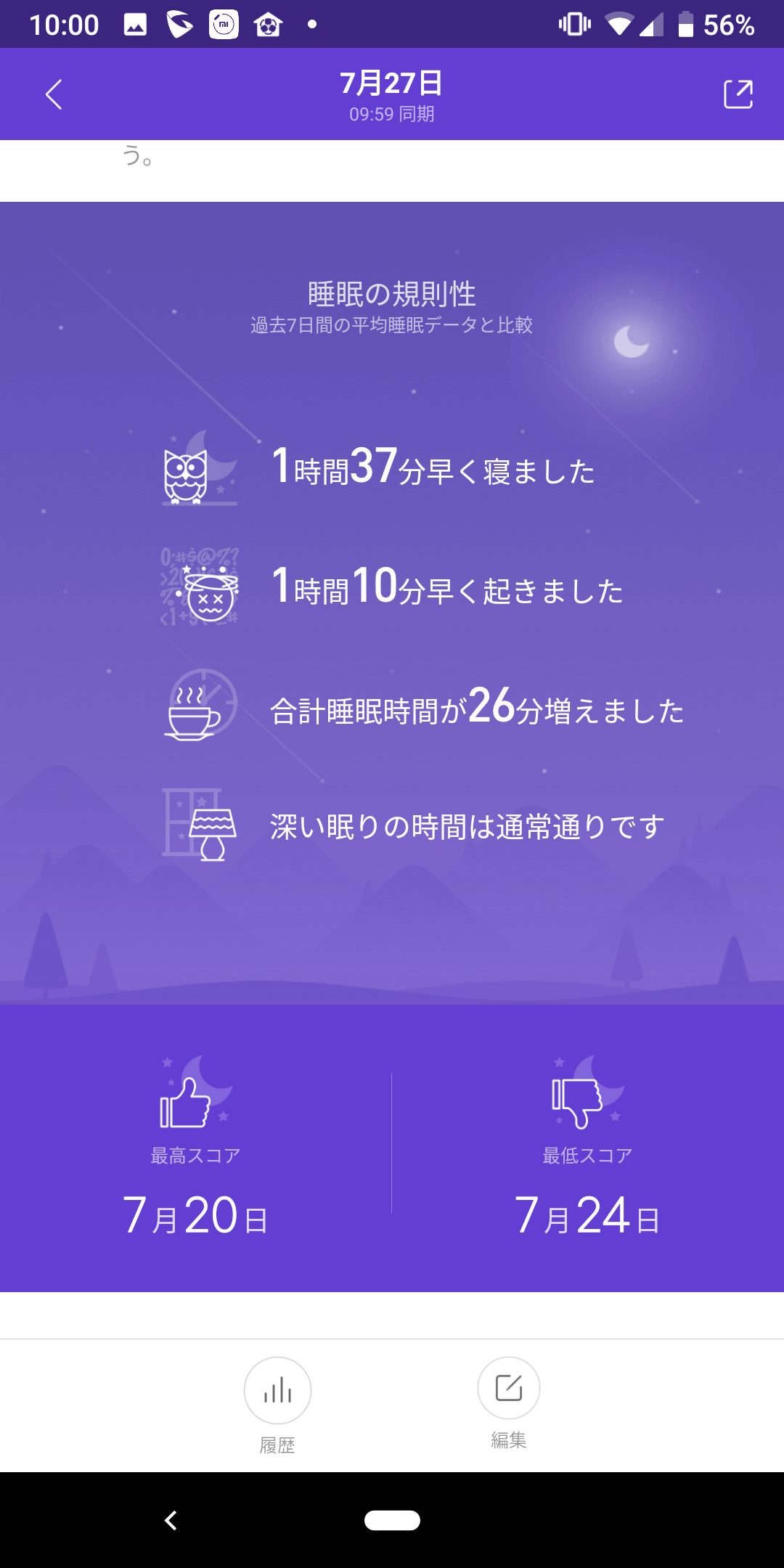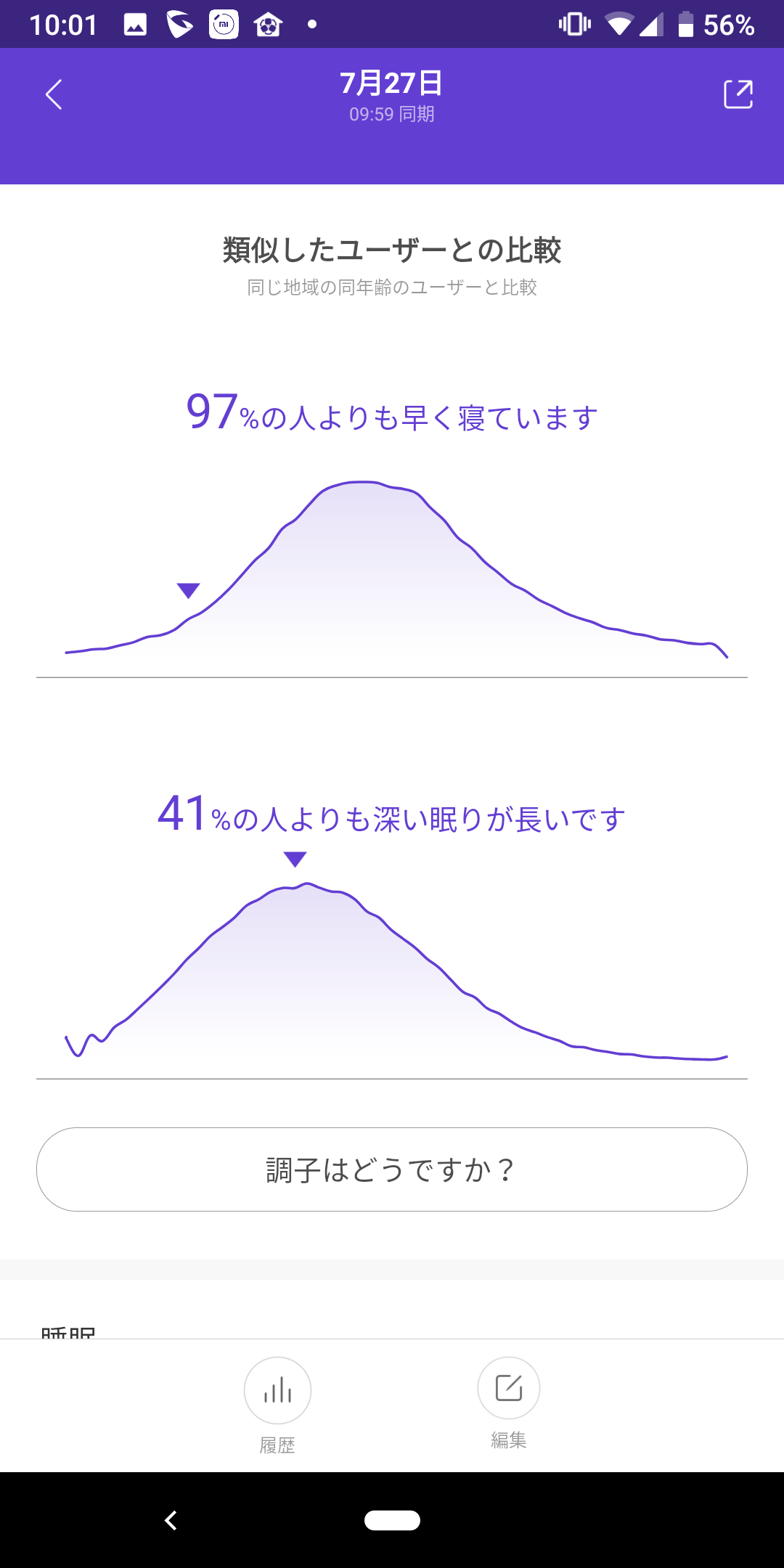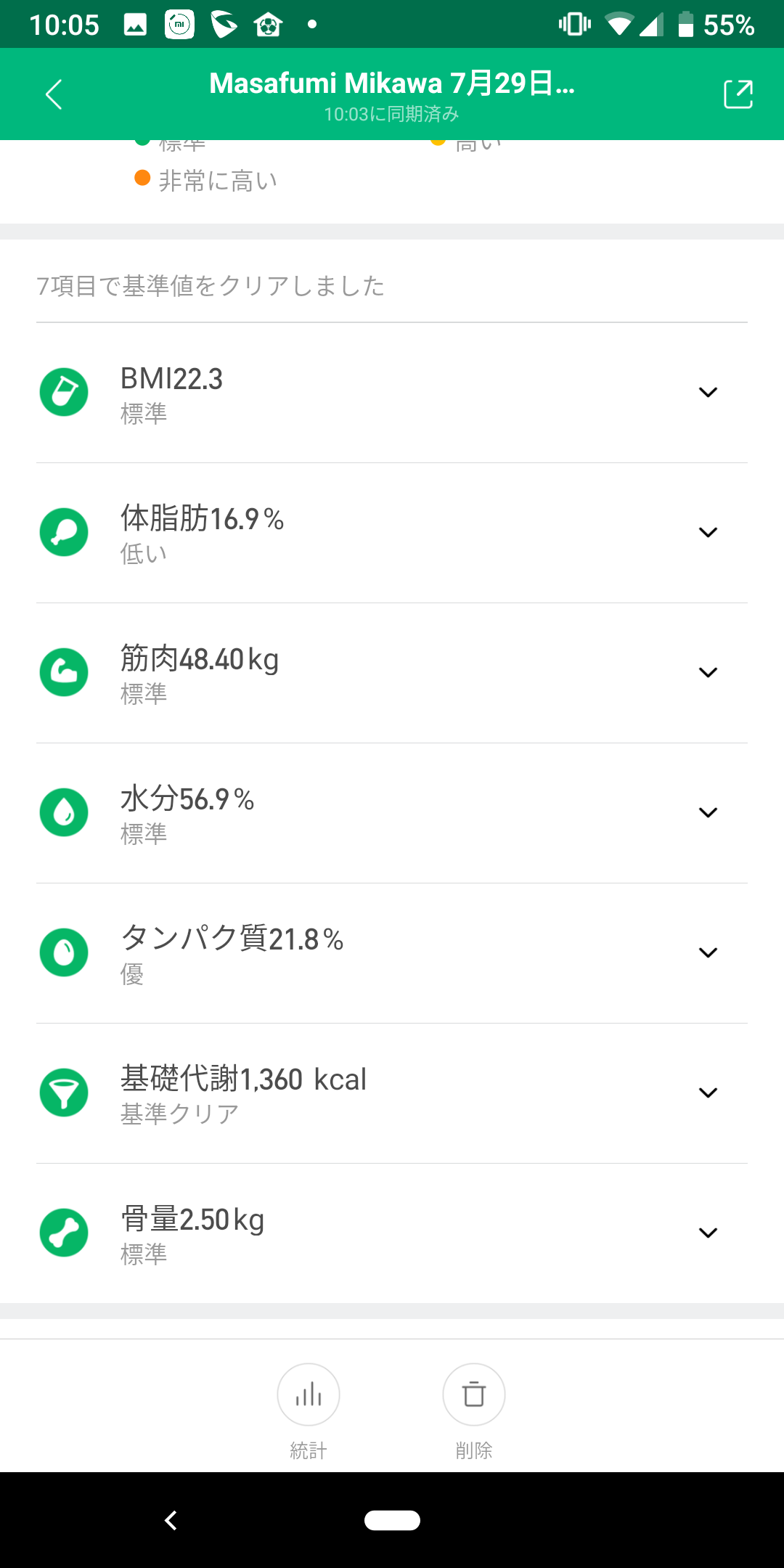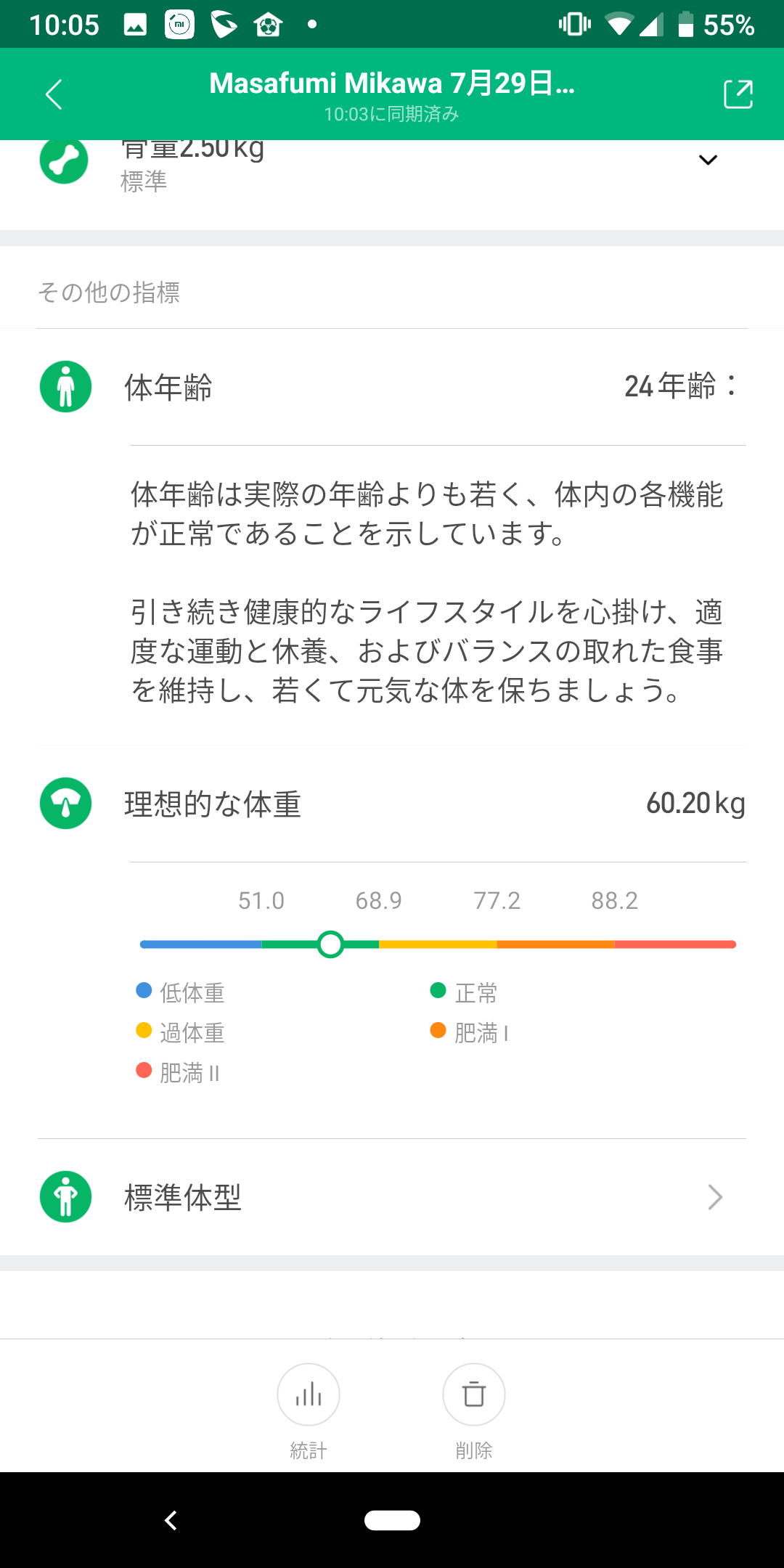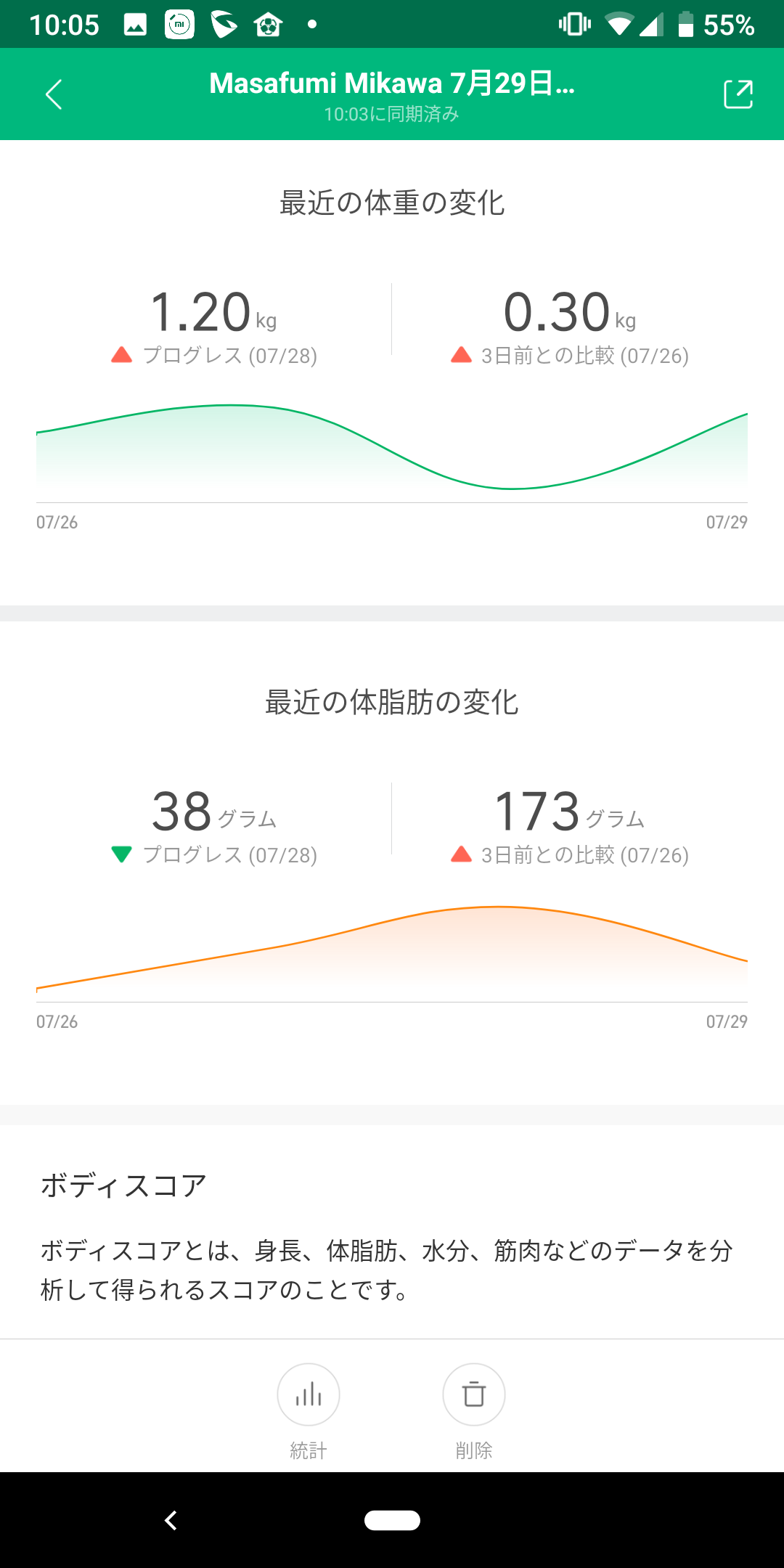Mi FitではAmazfit BipやMi Band 3で収集した睡眠状態や心拍数、Xiaomiスマート体組成計で計測した体重やこれに基づくボディスコアなどのデータが管理できます。毎日のデータを確認することで、健康管理に役立ててください。「疲れが取れにくい」「身体が重く感じる」といった体調変化を感じる際には、Mi Fitで管理しているデータから改善のヒントが見つかるかもしれません。
■睡眠
毎日の睡眠は、疲労回復などにとても重要です。しかし、ただ眠れば良いというものではありません。質の高い睡眠を獲得すれば、毎日をより元気に過ごせることでしょう。Mi FitではAmazfit BipやMi Band 3で睡眠状態を収集し、これを分析することで睡眠に関する分析データやアドバイスを提供してくれます。ただしこの機能は、昼寝など日中の睡眠計測には対応していないのでご注意ください。
<手順>
1.Mi Fitアプリを起動してプロフィール画面を開く
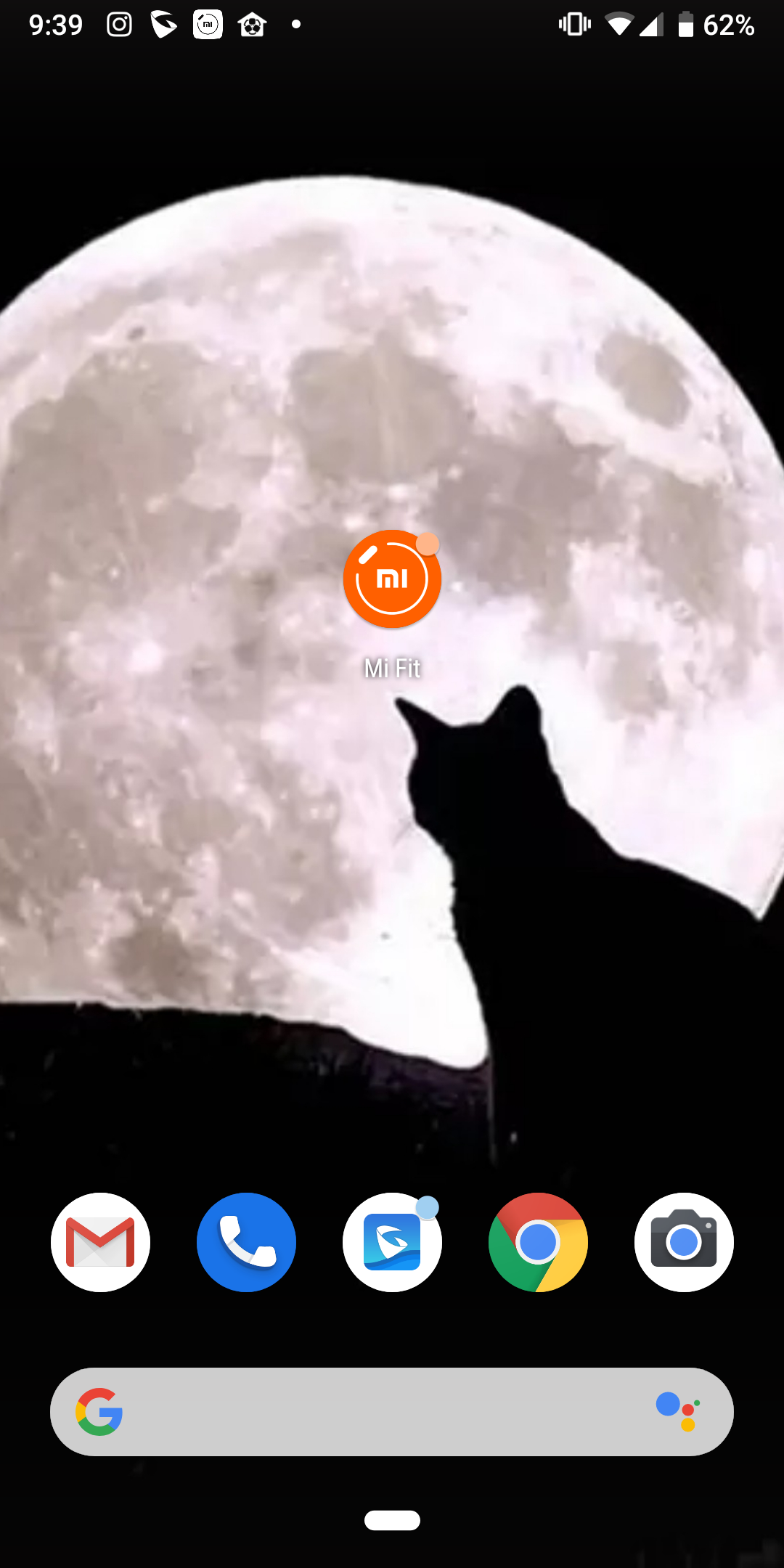 |
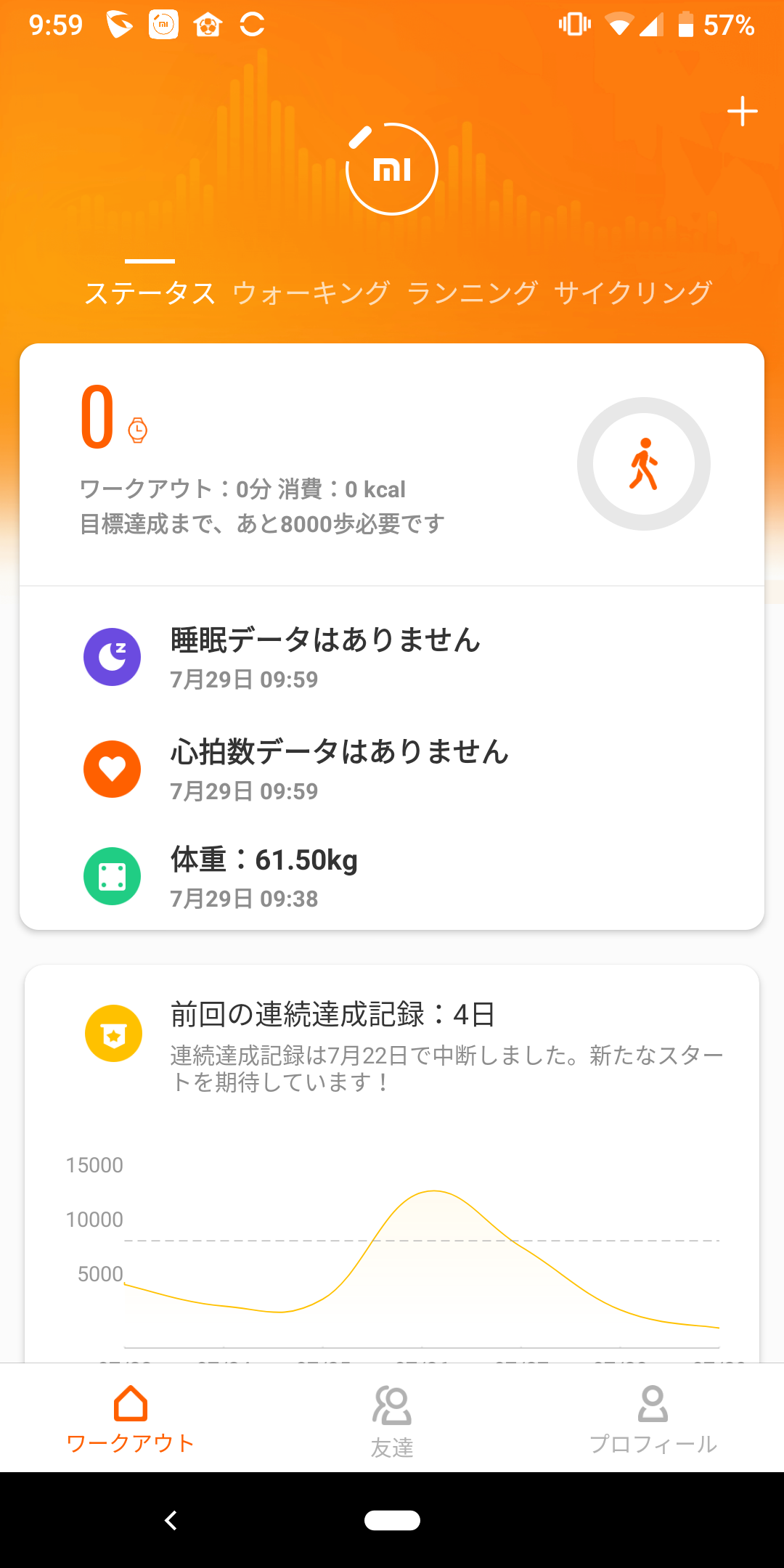 |
スマートフォンにインストールされている「Mi Fit」のアイコンをタップして、アプリを起動します。
アプリが起動したら、一番上にあるカード(歩数や睡眠、心拍数、体重データなどの概要が表示)をタップしてください。 |
2.睡眠データの画面を開く
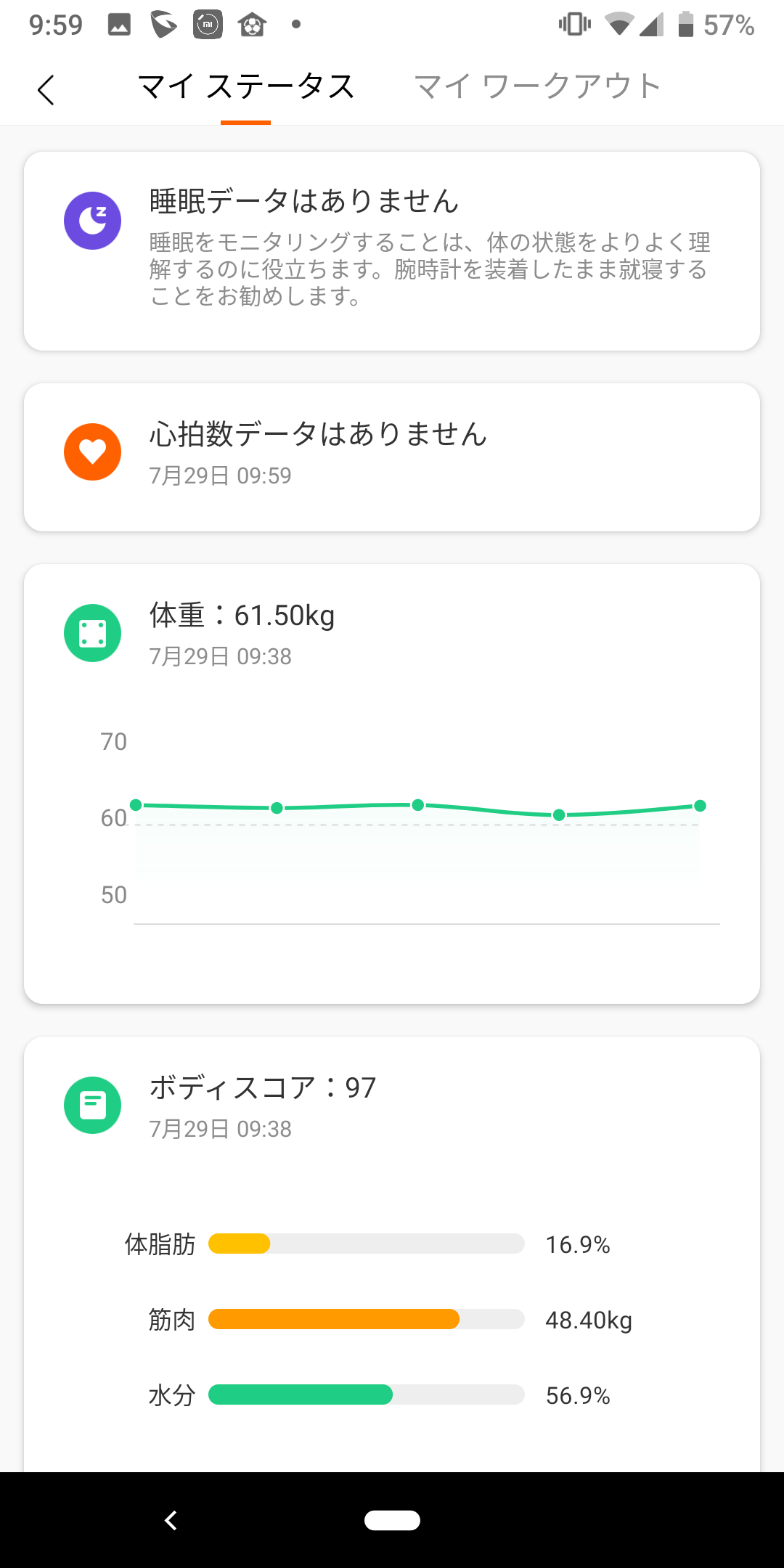 |
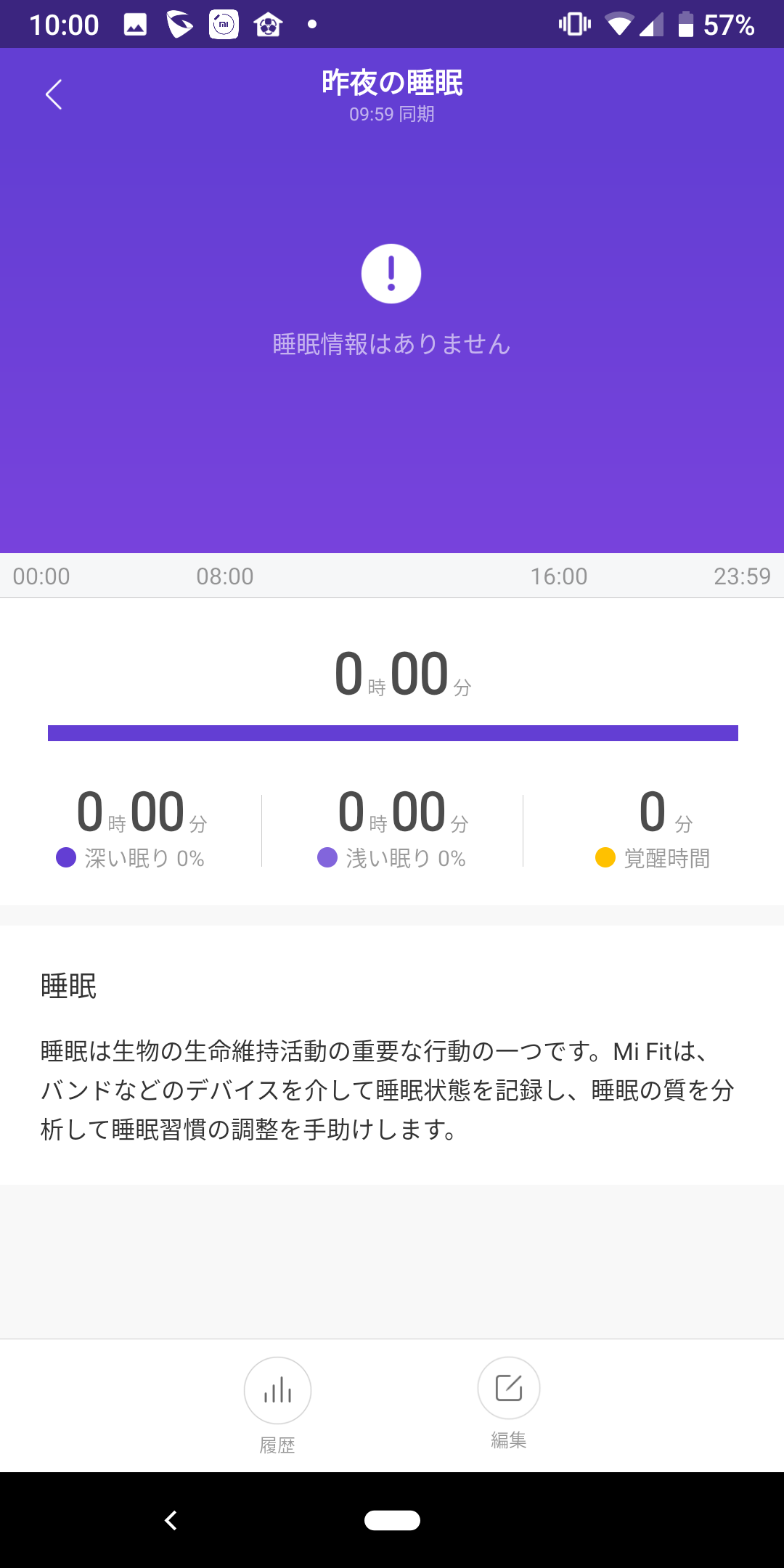 |
マイステータス画面が開いたら、【睡眠データ】のカードをタップしましょう。
睡眠データの画面が開きます。睡眠データが収集できていない場合は、「睡眠情報はありません」と表示されます。 過去のデータを確認するには、画面を左へスワイプしてください。 |
3.過去の睡眠データを確認する
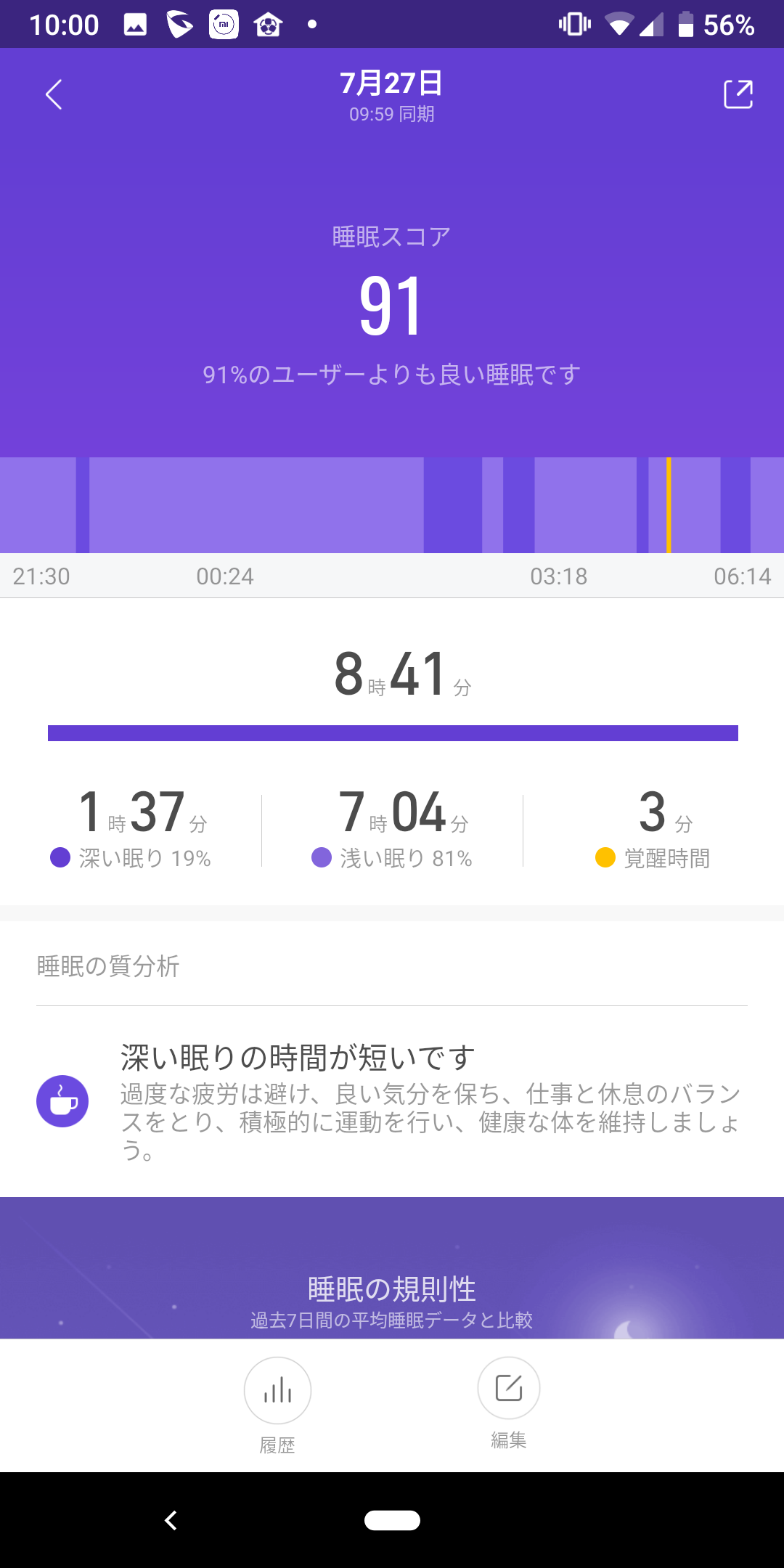 |
過去の睡眠データが順に表示されていきます。 |
◎ポイント|確認できるデータ
睡眠データは睡眠時間だけでなく、入眠・起床時間や眠りの深さ、他ユーザーとの比較データなども確認できます。自信の睡眠の質を多角的にチェックし、改善に役立ててください。睡眠データ画面で下へスクロールすると、さまざまな項目が確認できます。
4.履歴の確認
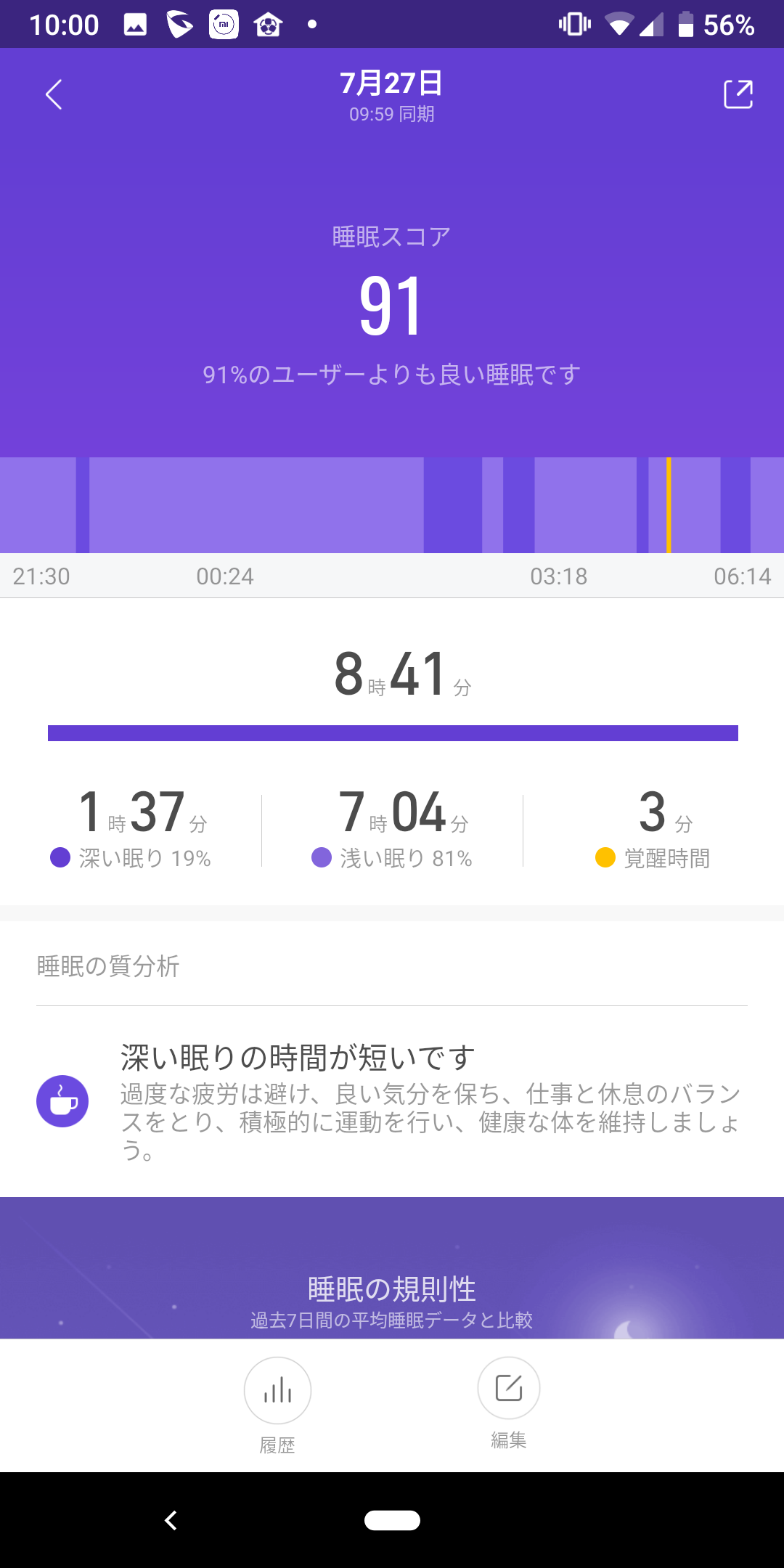 |
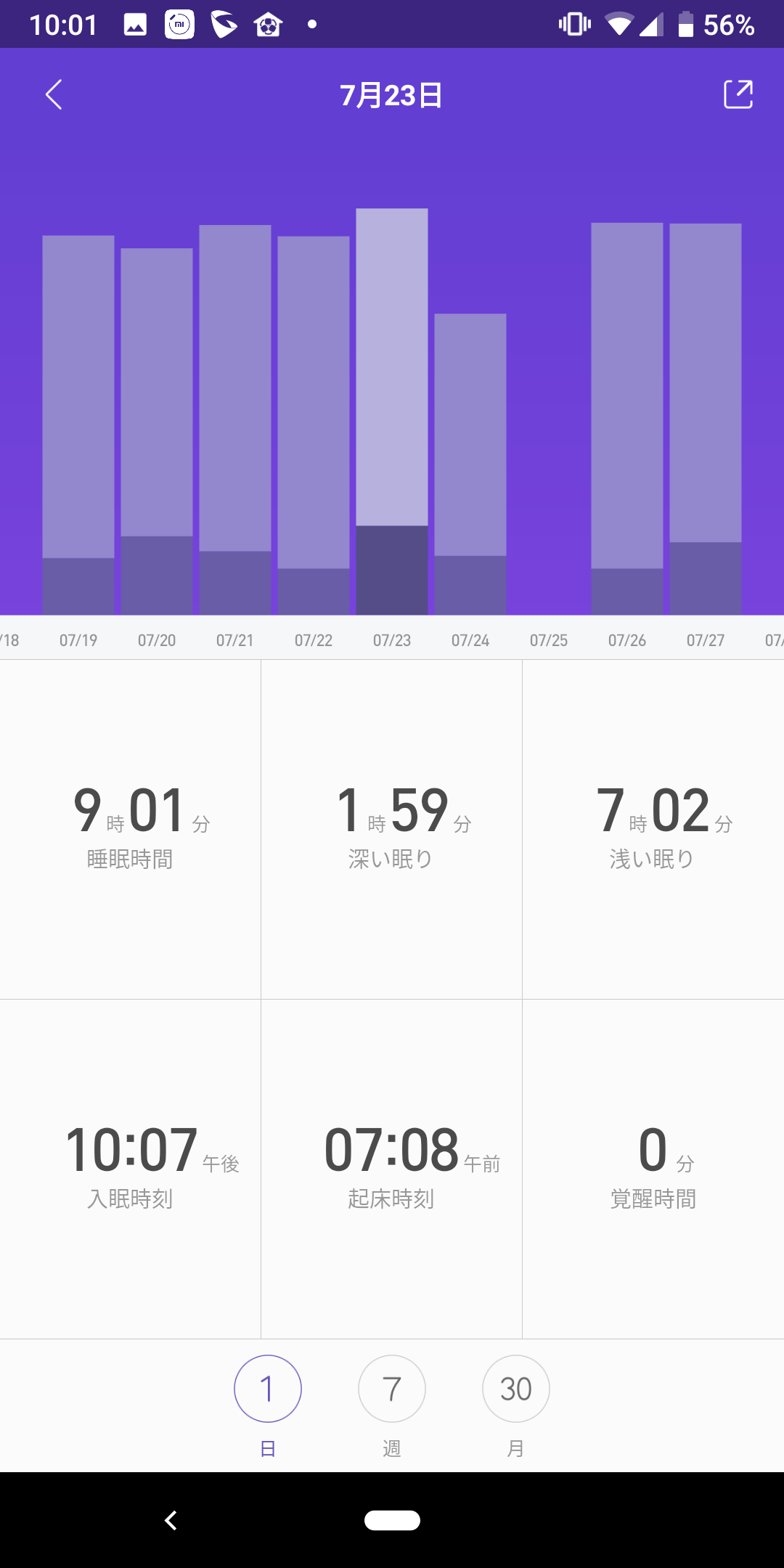 |
画面をスクロールする以外にも、履歴から過去の睡眠データを確認できます。睡眠データ画面の下部にある【履歴】をタップしてください。
過去の履歴データが表示されます。画面上部には日ごとに睡眠時間と深い睡眠の長さがグラフ表示され、下部には睡眠に関する概要が一覧で見られます。なお、確認したい日付のグラフをタップすれば、その日付の睡眠データ画面に切り替わります。 |
5.睡眠データの編集
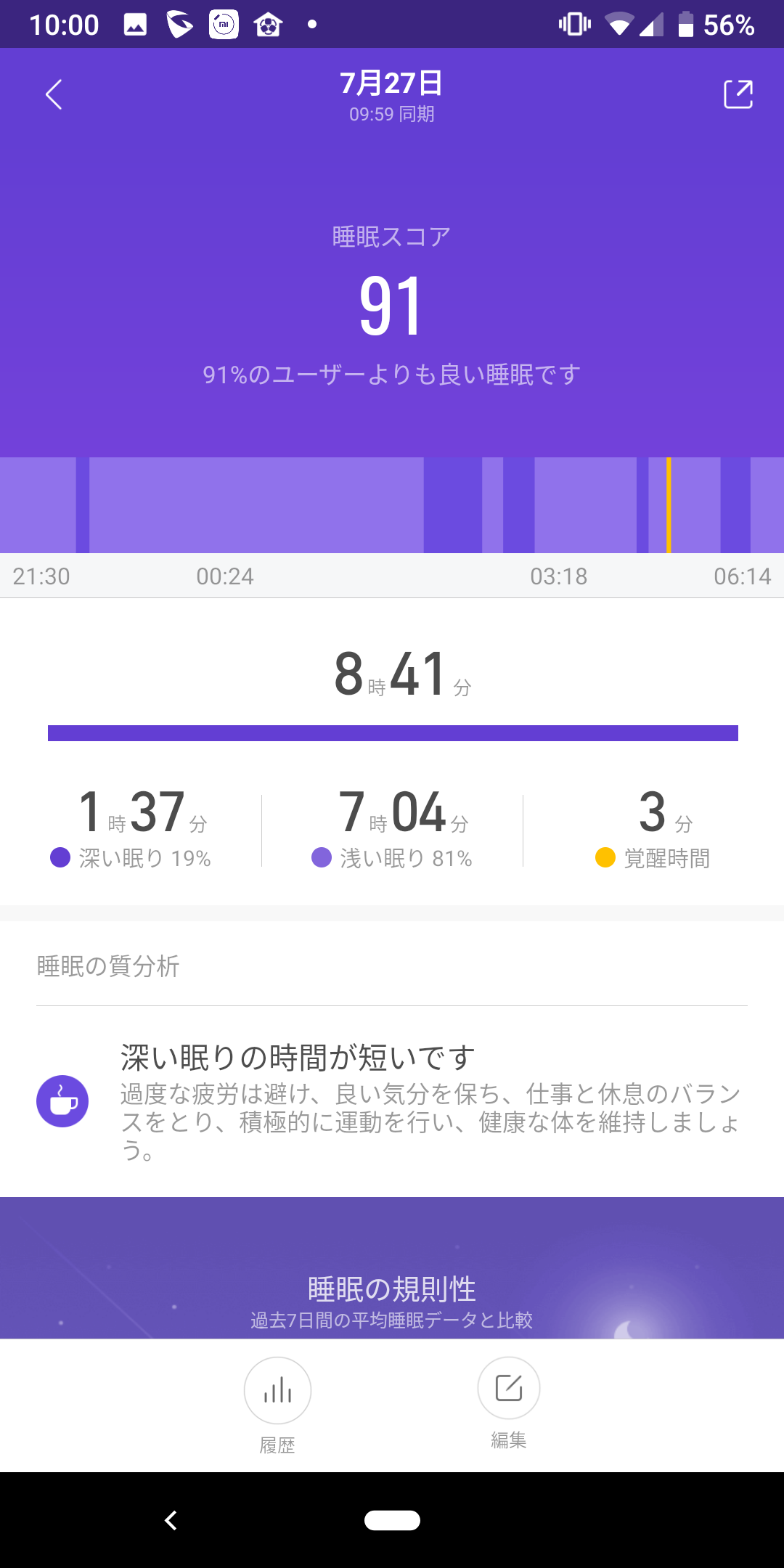 |
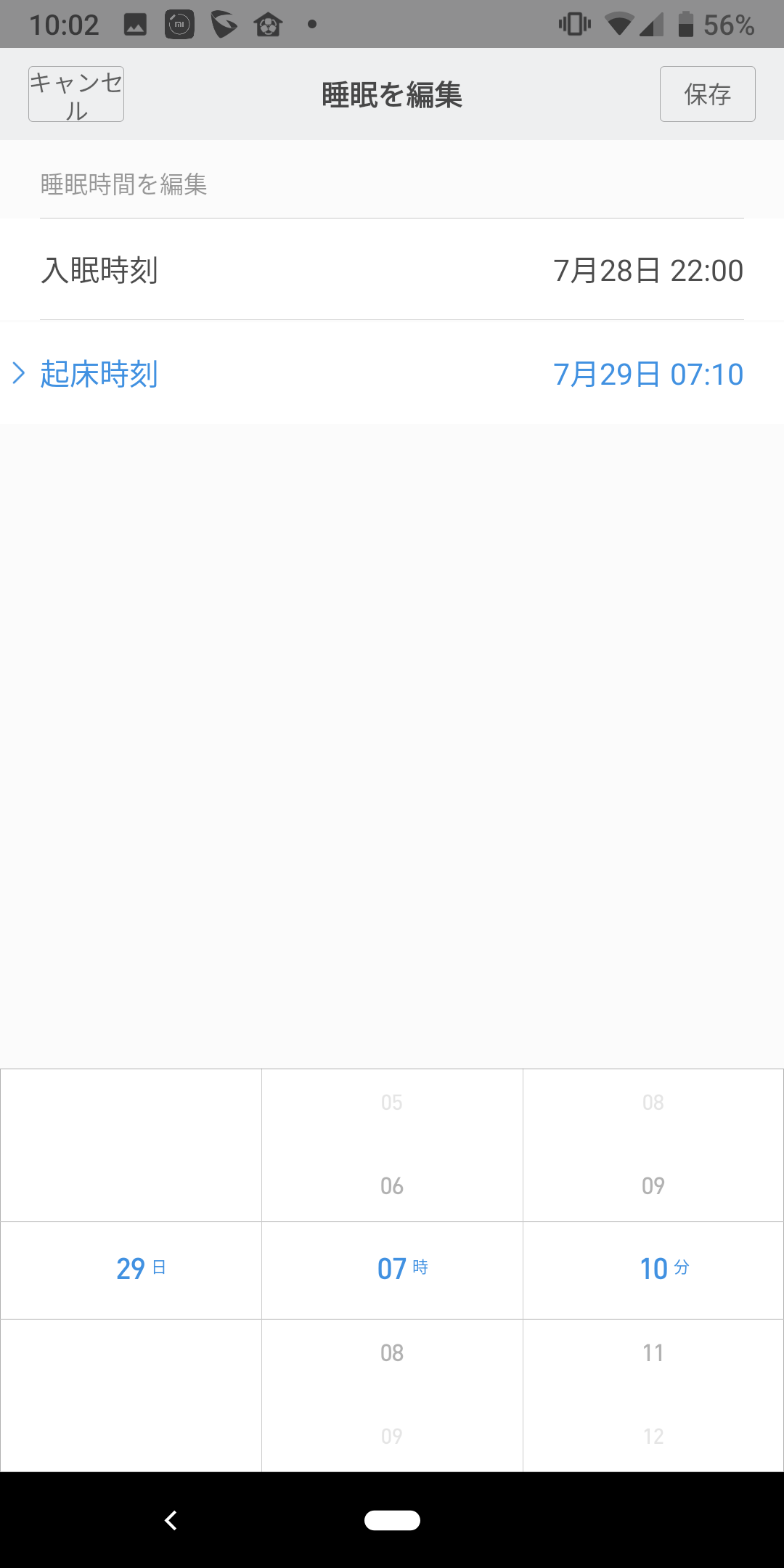 |
睡眠データが収集できていなくても、手動でデータを入力できます。ただし、手動の場合にはスコア分析など、一部の機能が使えませんのでご注意ください。
睡眠データ画面で、下部にある【編集】をタップします。 睡眠の編集画面が開きます。【入眠時刻】【起床時刻】をそれぞれタップし、日付・時・分をスクロールして記録したい日時に設定しましょう。設定したら、画面右上にある【保存】をタップして完了です。 |
■心拍数
Amazfit BipやMi Band 3には心拍計測機能が備わっており、その計測データはMi Fitで管理できます。運動時はもちろん、平常時の心拍状態を確認することは健康管理に繋がるでしょう。アクティビティの運動強度を調整する際にも指針となりますので、ぜひ活用してください。
<手順>
1.Mi Fitアプリを起動してプロフィール画面を開く
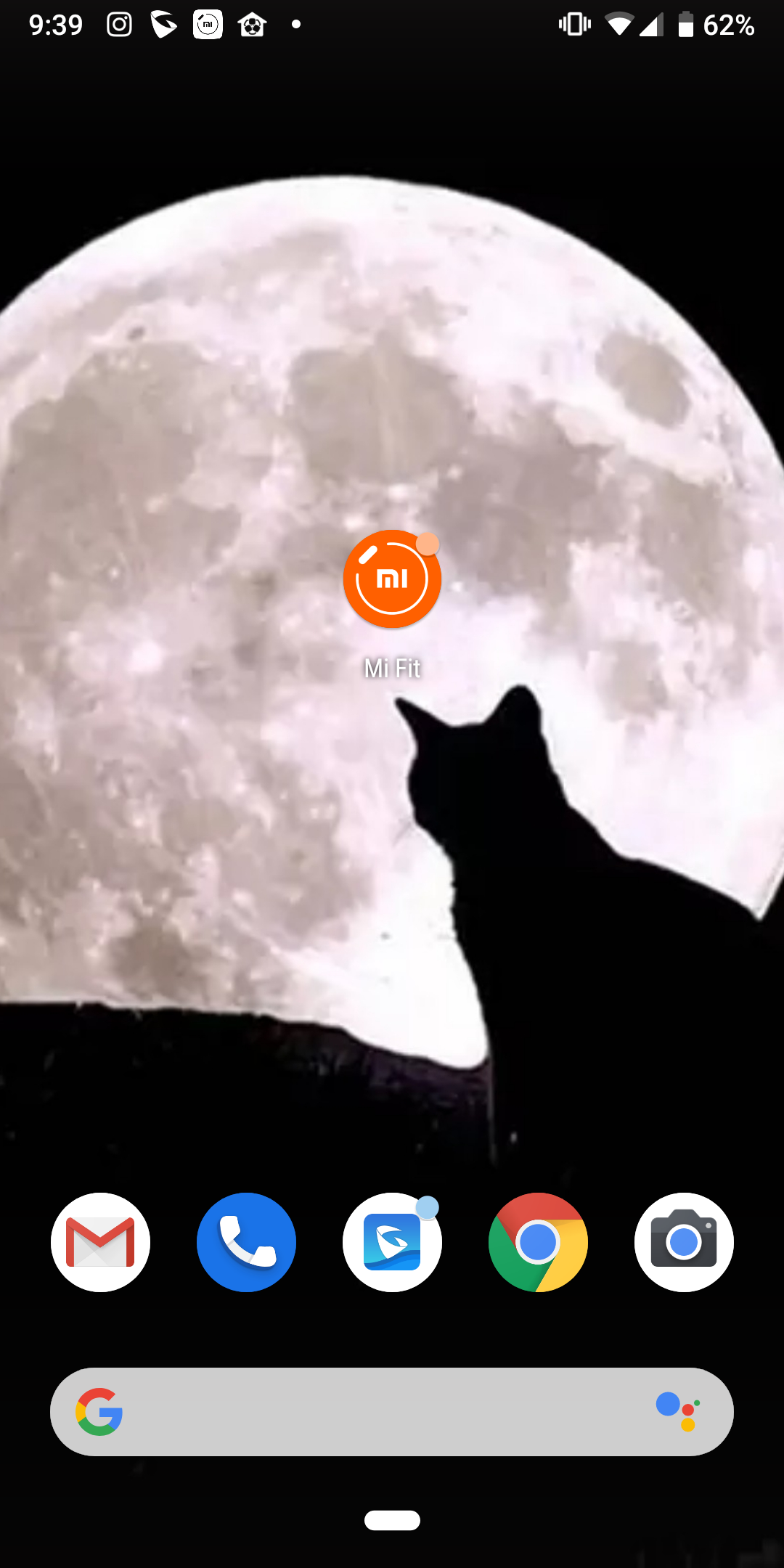 |
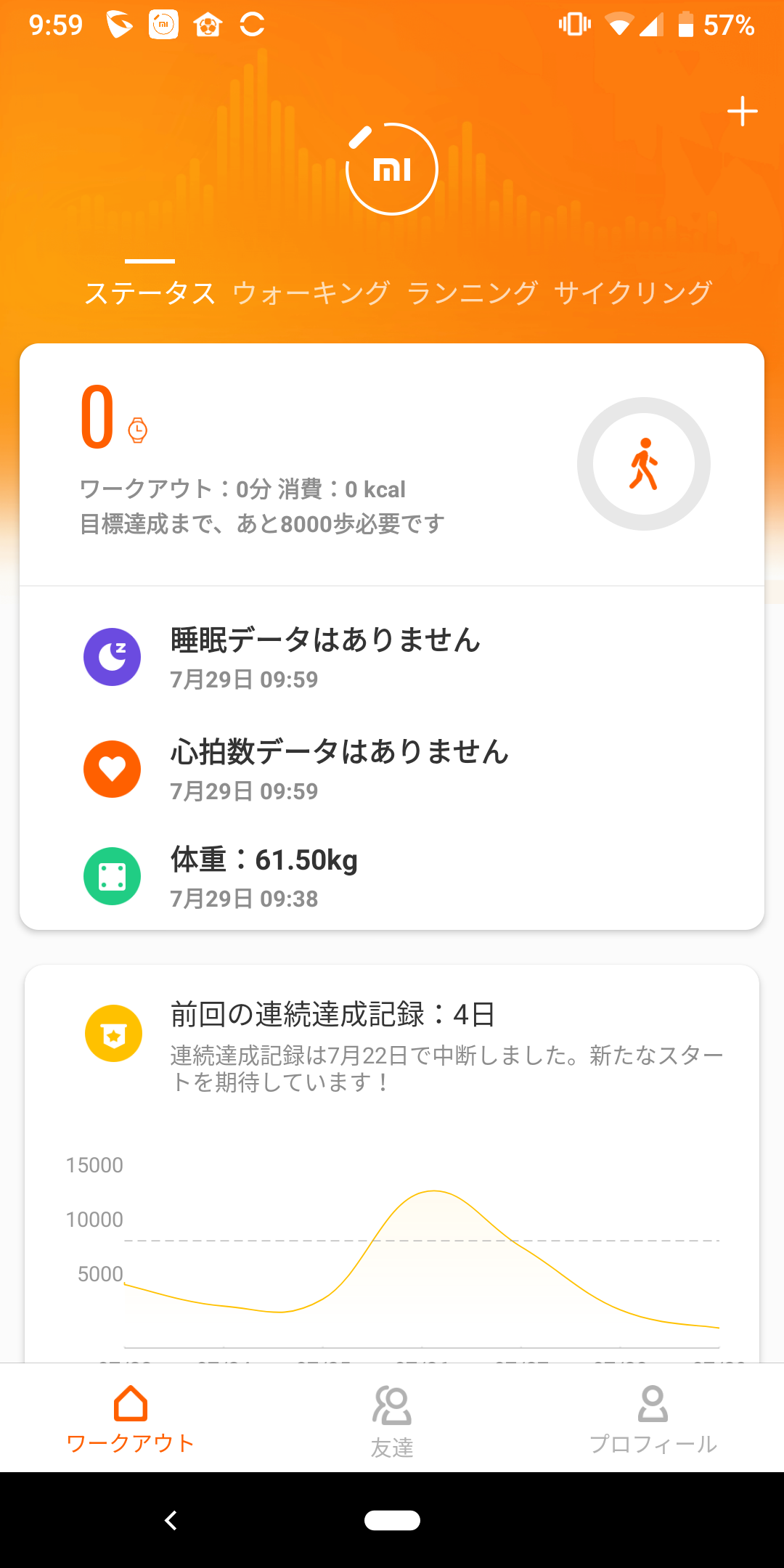 |
スマートフォンにインストールされている「Mi Fit」のアイコンをタップして、アプリを起動します。
アプリが起動したら、一番上にあるカード(歩数や睡眠、心拍数、体重データなどの概要が表示)をタップしてください。 |
2.心拍数データの画面を開く
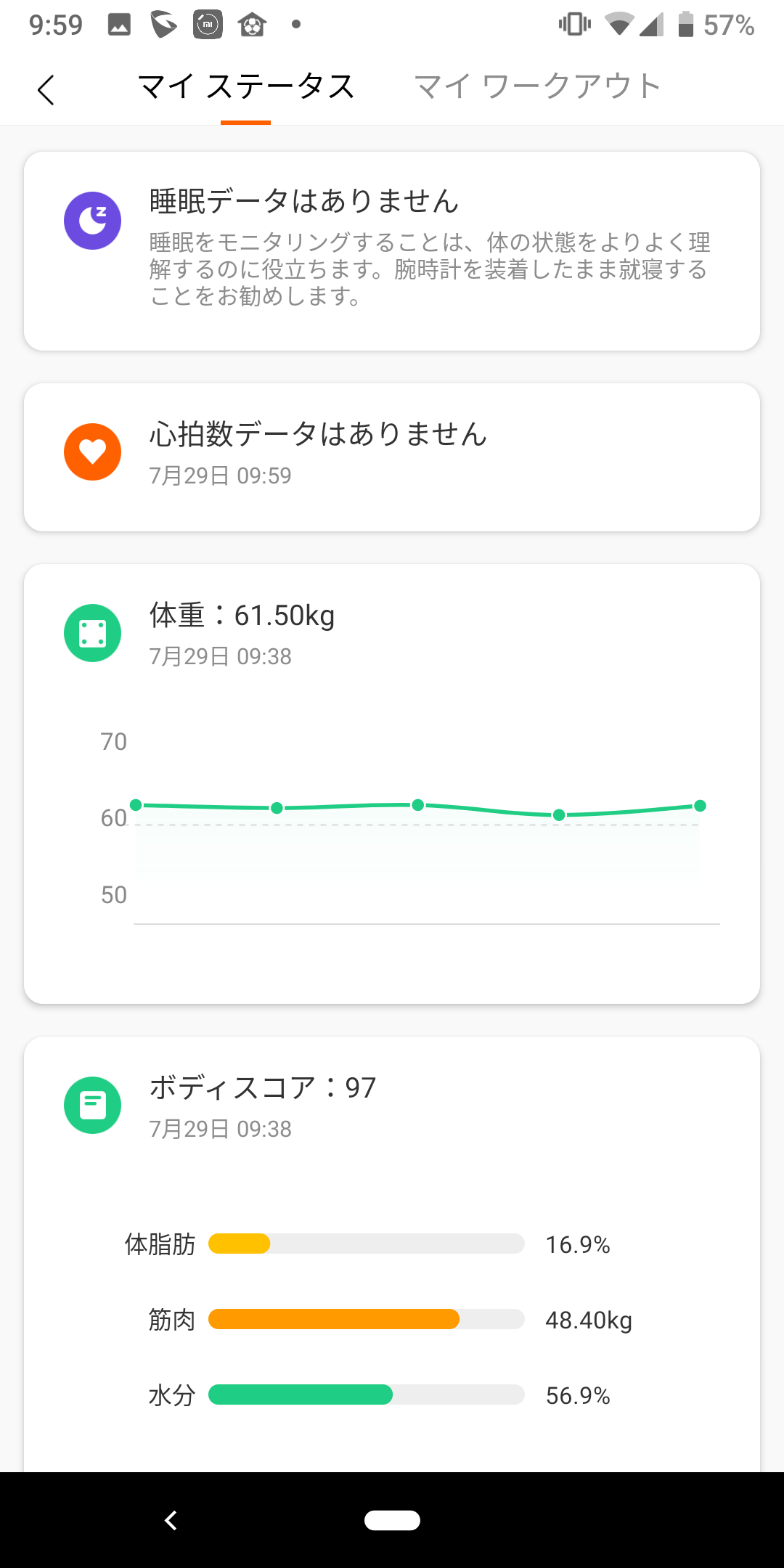 |
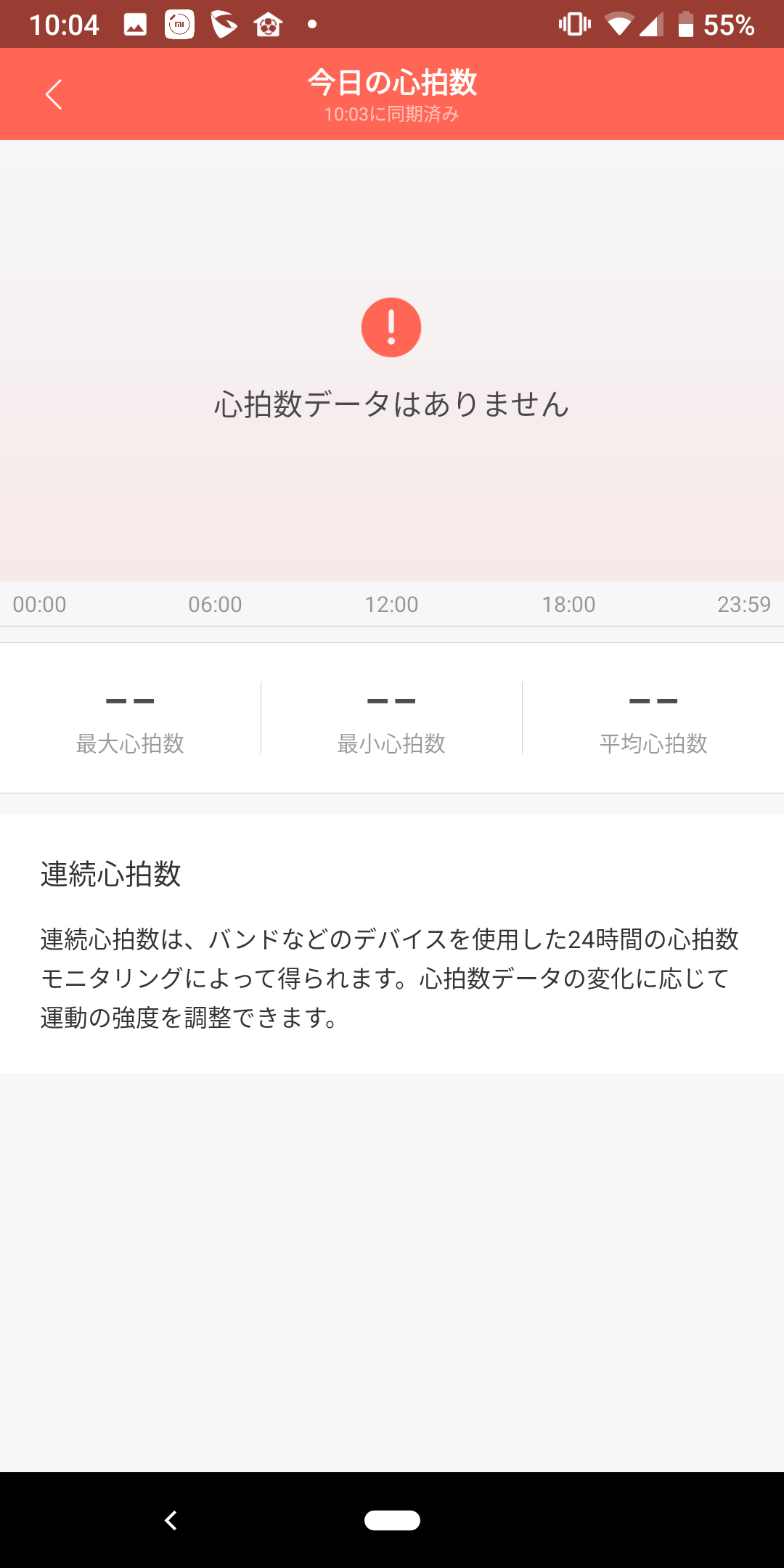 |
マイステータス画面が開いたら、【心拍数データ】のカードをタップしましょう。
心拍数データの画面が開きます。心拍数データが収集できていない場合は、「心拍数データはありません」と表示されます。 過去のデータを確認するには、画面を左へスワイプしてください。 |
3.過去の心拍数データを確認する
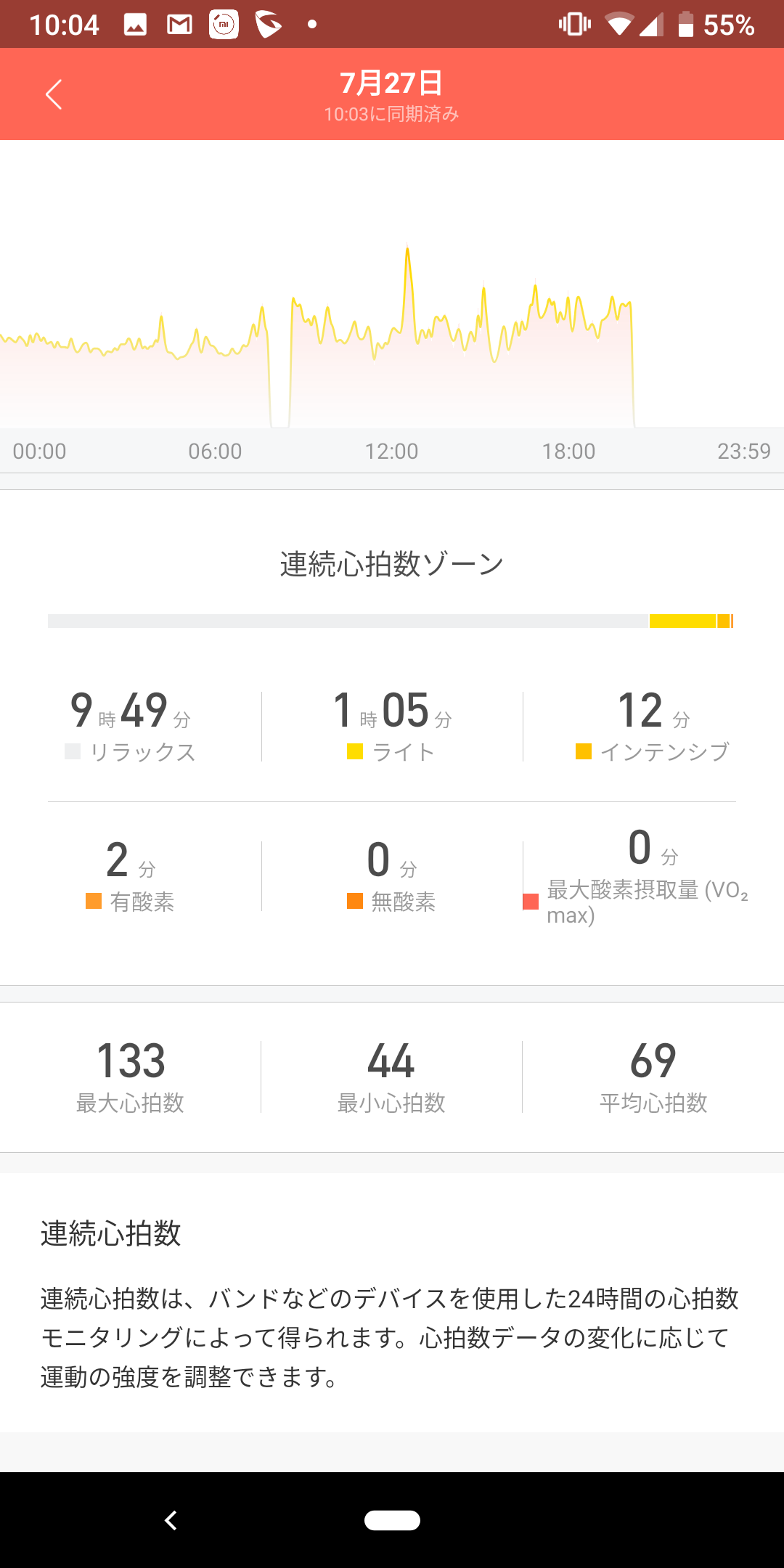 |
過去の心拍数データが開きます。
画面上部には、時間毎の心拍状態がグラフで表示されます。その時刻に何をしていたか、行動と照らし合わせて確認すると参考になるでしょう。 画面中央部には、心拍数データの概要が表示されています。リラックスしていた状態の長さ、有酸素運動を行った時間、また最大・最小心拍数など。画面下部には連続心拍数に関する解説もありますので、一度確認しておいてください。 |
■体重
Xiaomiスマート体組成計をMi Fitに連携すると、計測した体重データがMi Fitで管理できます。また、Xiaomiスマート体組成計を持っていなくても、手動で体重データを入力することも可能です。健康管理やダイエットなどに取り組む際には、細かに記録しておくことをおすすめします。
<手順>
1.Mi Fitアプリを起動してプロフィール画面を開く
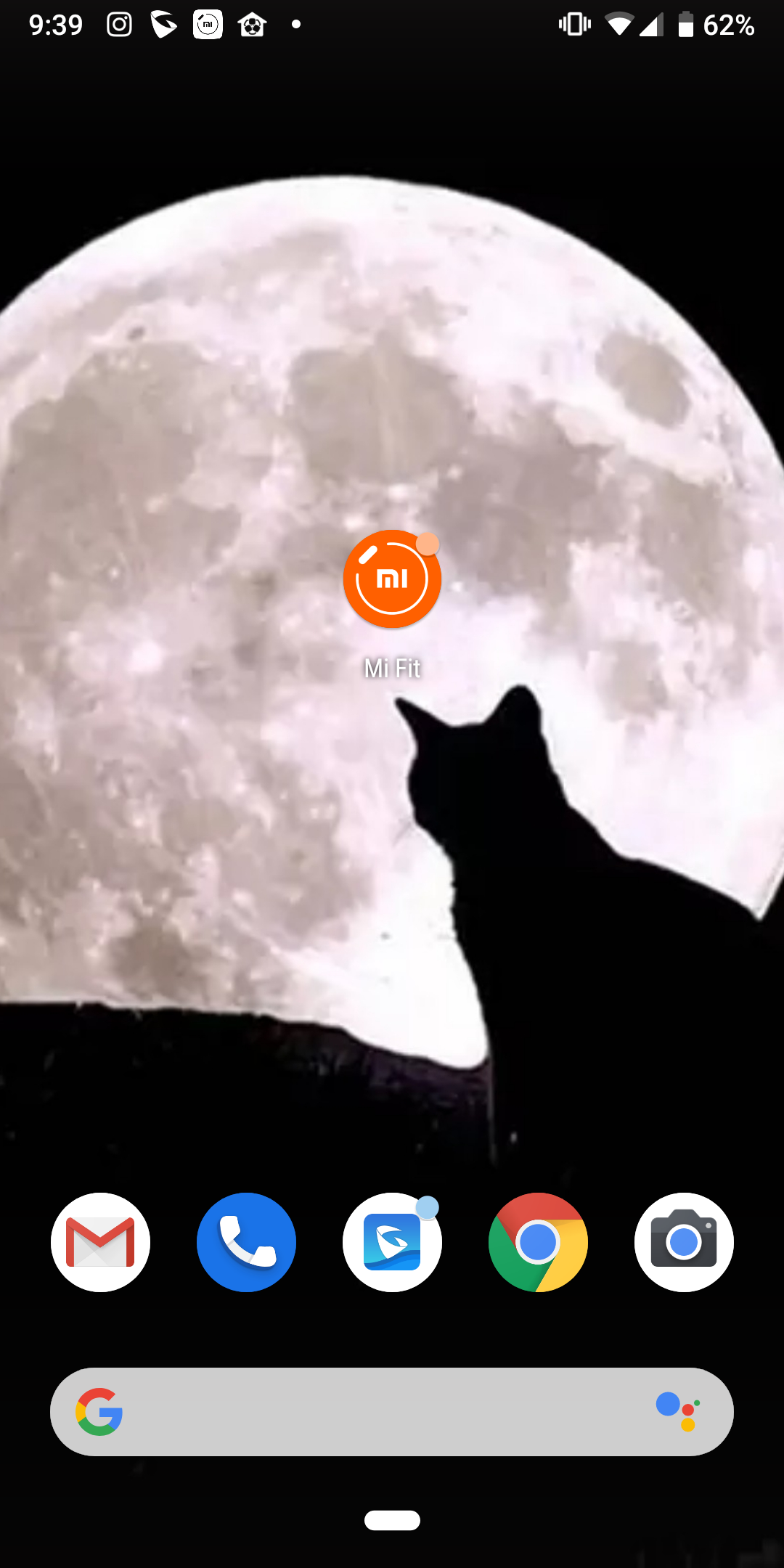 |
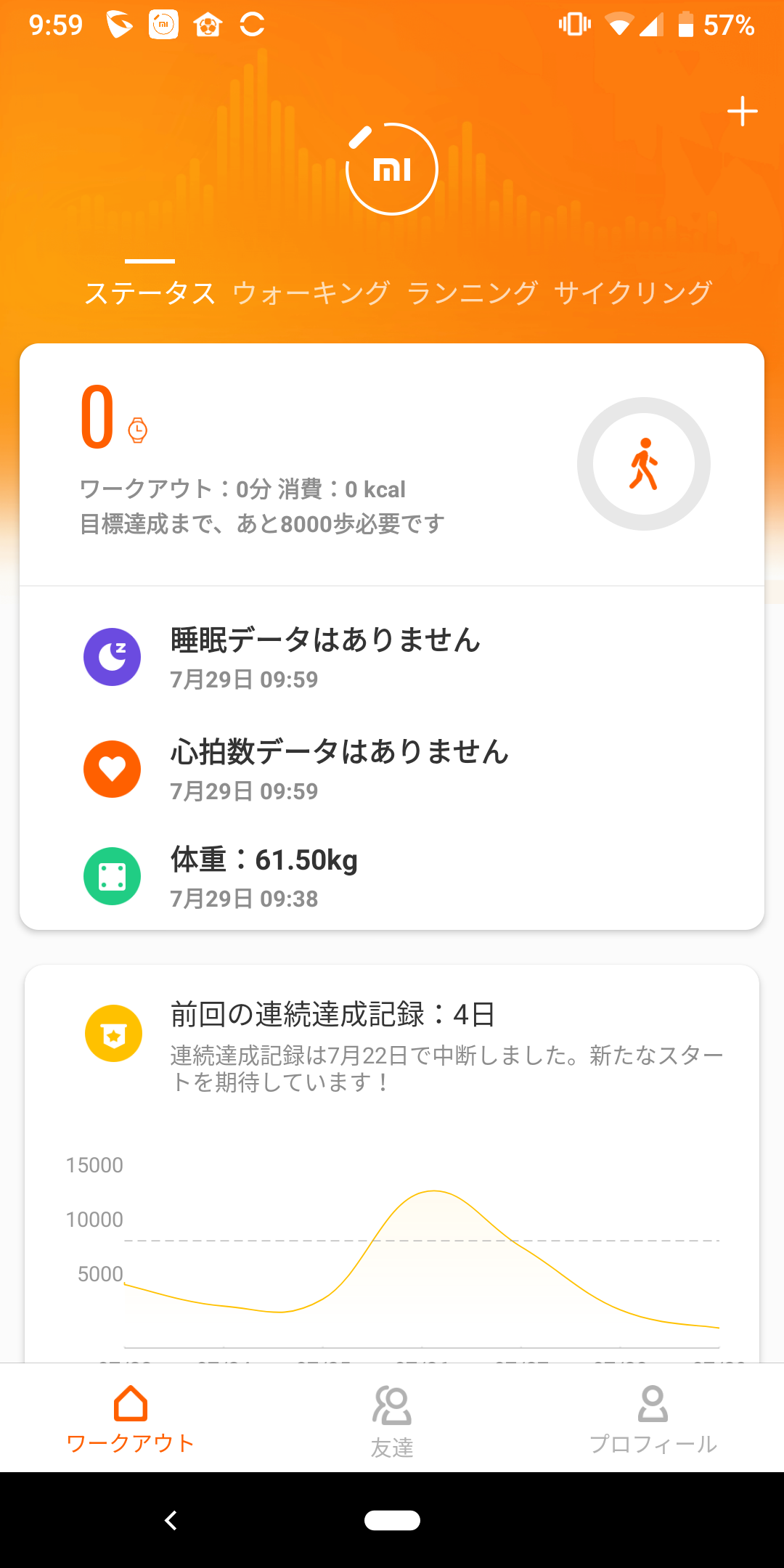 |
スマートフォンにインストールされている「Mi Fit」のアイコンをタップして、アプリを起動します。
アプリが起動したら、一番上にあるカード(歩数や睡眠、心拍数、体重データなどの概要が表示)をタップしてください。 |
2.体重データの画面を開く
3.体重データを確認する
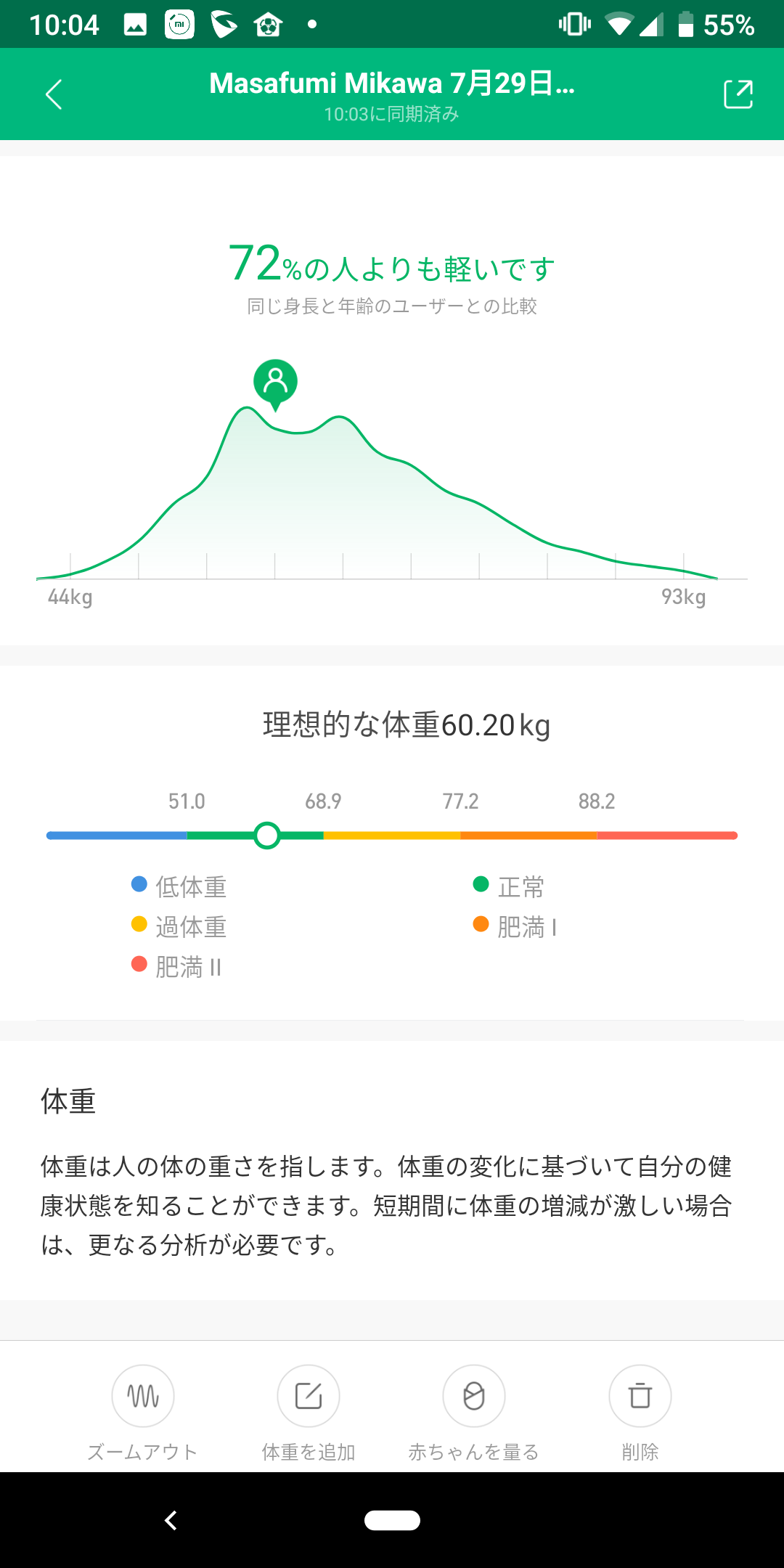 |
身長などから、自分にとって理想的な体重が確認できます。また、それに対して現在の体重がどのような位置づけなのかも、グラフと共に確認可能です。
画面最下部には体重データに関する解説も記載されていますので、一度確認しておきましょう。 |
4.体重データを追加する
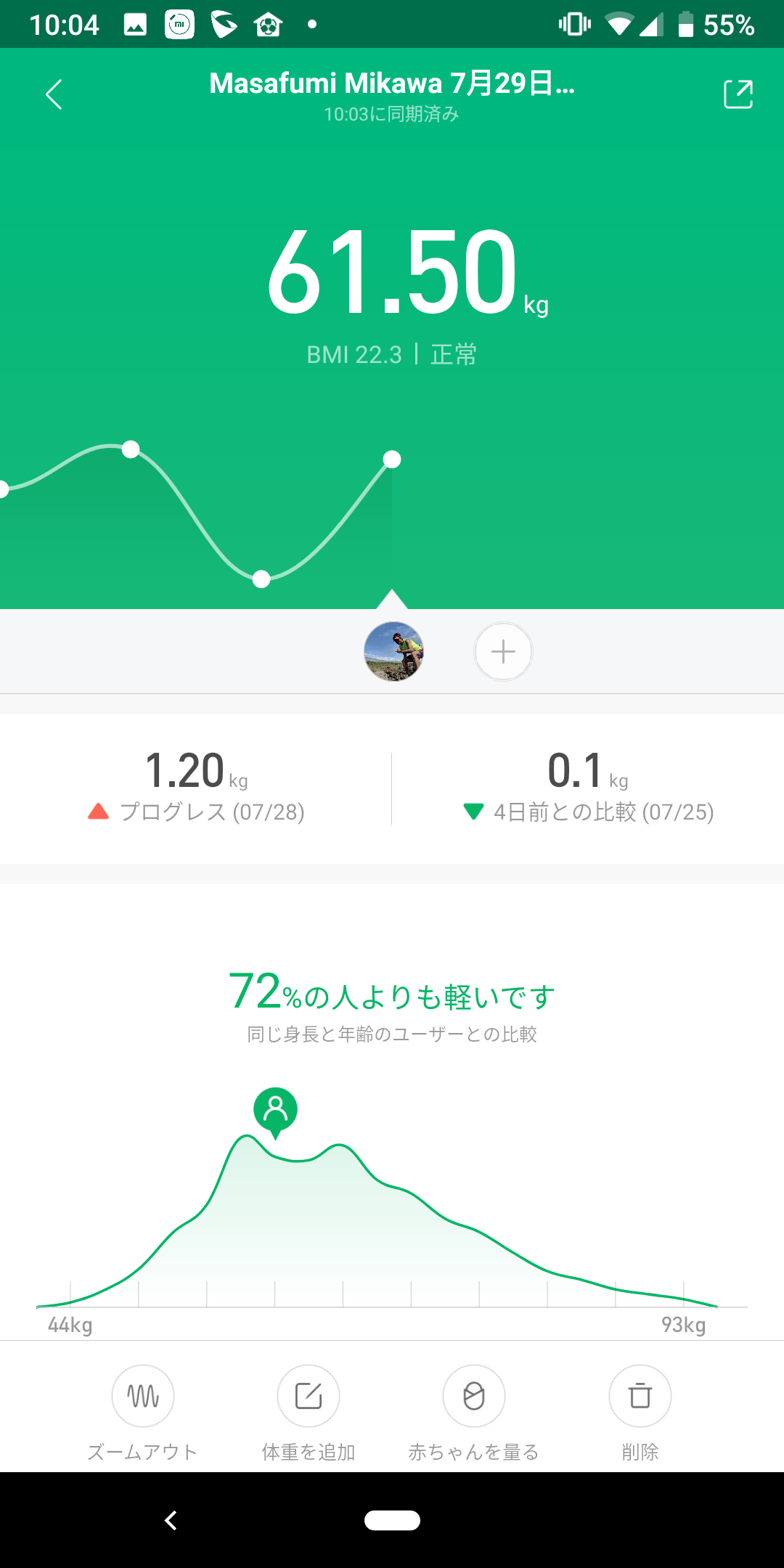 |
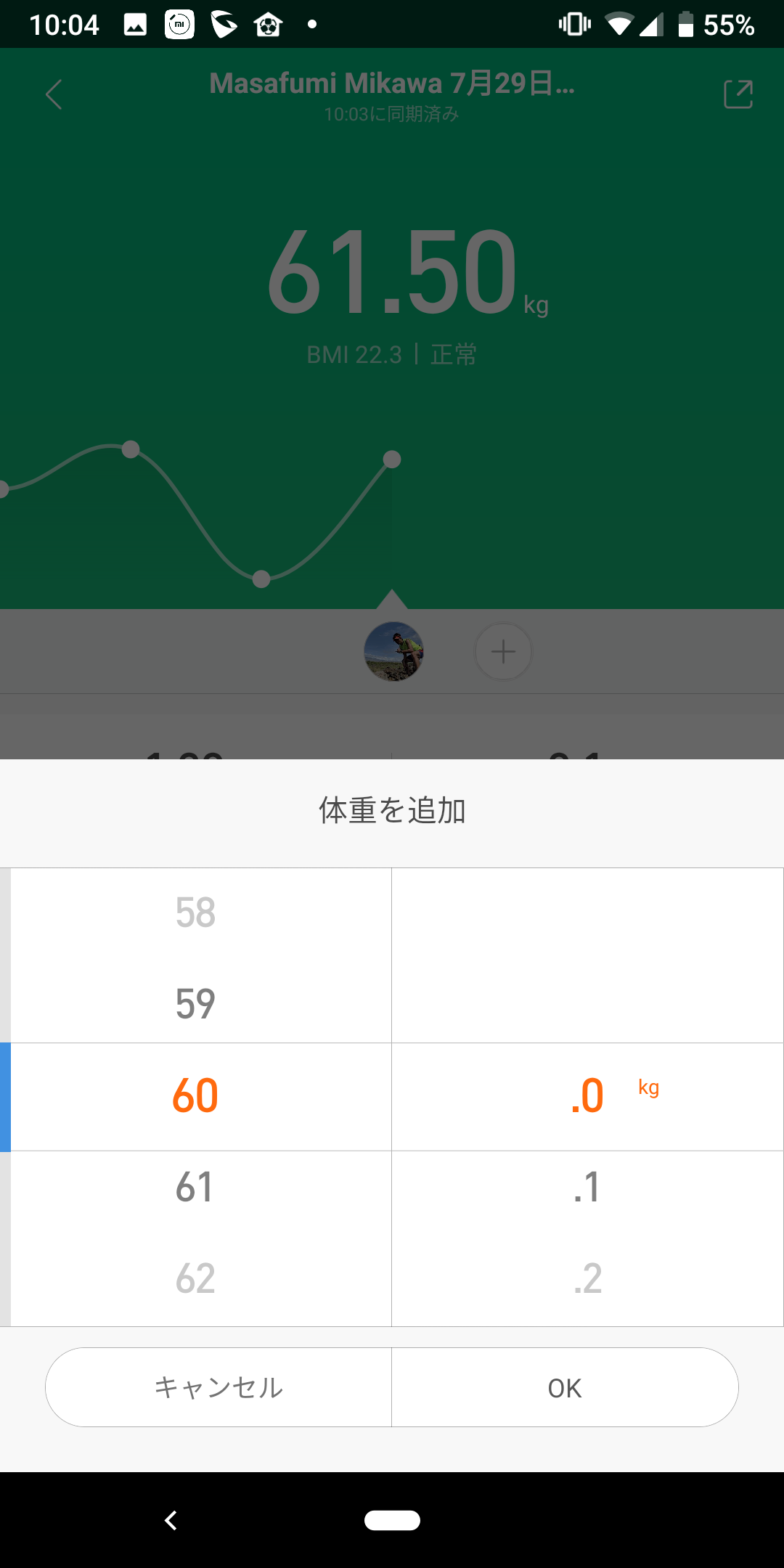 |
Xiaomiスマート体組成計をお持ちでない場合は、他の体組成計で計測した体重を手動で追加しましょう。体重データの画面下部にある【体重を追加】をタップします。
体重の追加画面がポップアップで表示されます。体重情報を設定したら、【OK】をタップしてください。 |
5.追加した体重データの確認
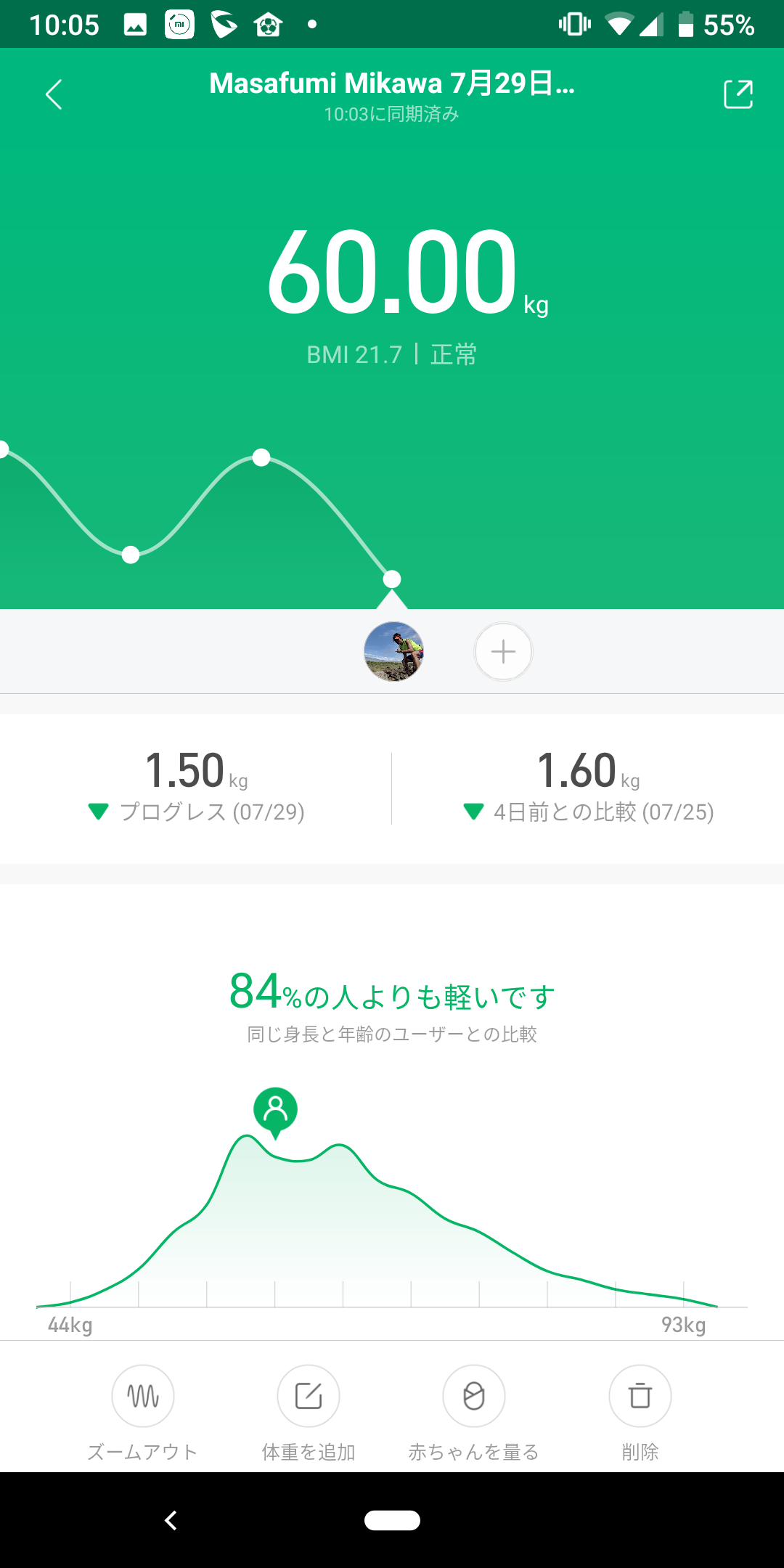 |
体重データの画面に戻り、追加した体重情報が記録されます。グラフや過去比較などもこれに伴って更新されますので、確認してください。 |
■ボディスコア
Xiaomiスマート体組成計を利用すれば、計測データからボディスコアが分析できます。体脂肪や水分量など、より細かく体組成データを確認できますので、Xiaomiスマート体組成計をお持ちの方は活用してください。
<手順>
1.Mi Fitアプリを起動してプロフィール画面を開く
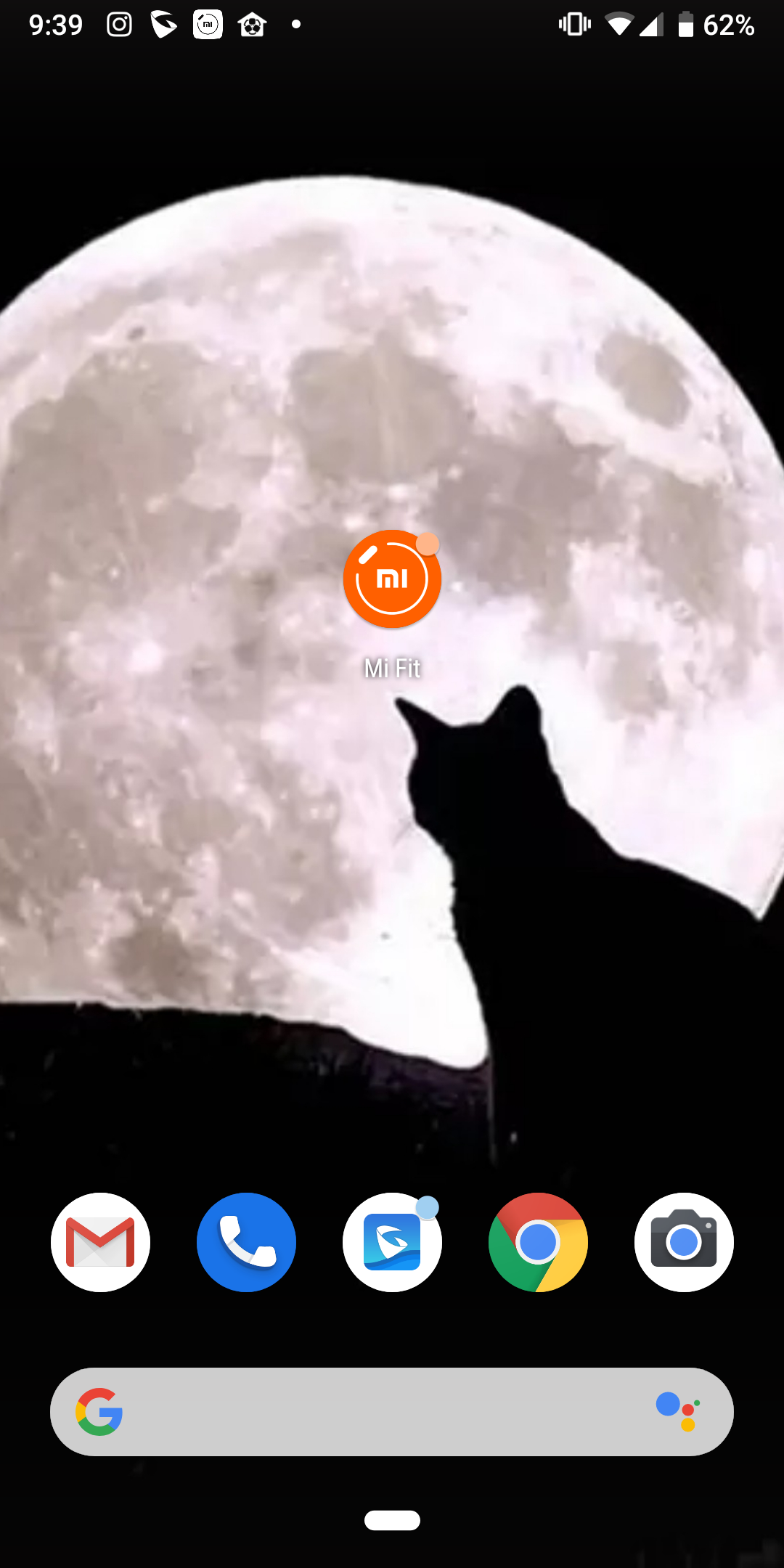 |
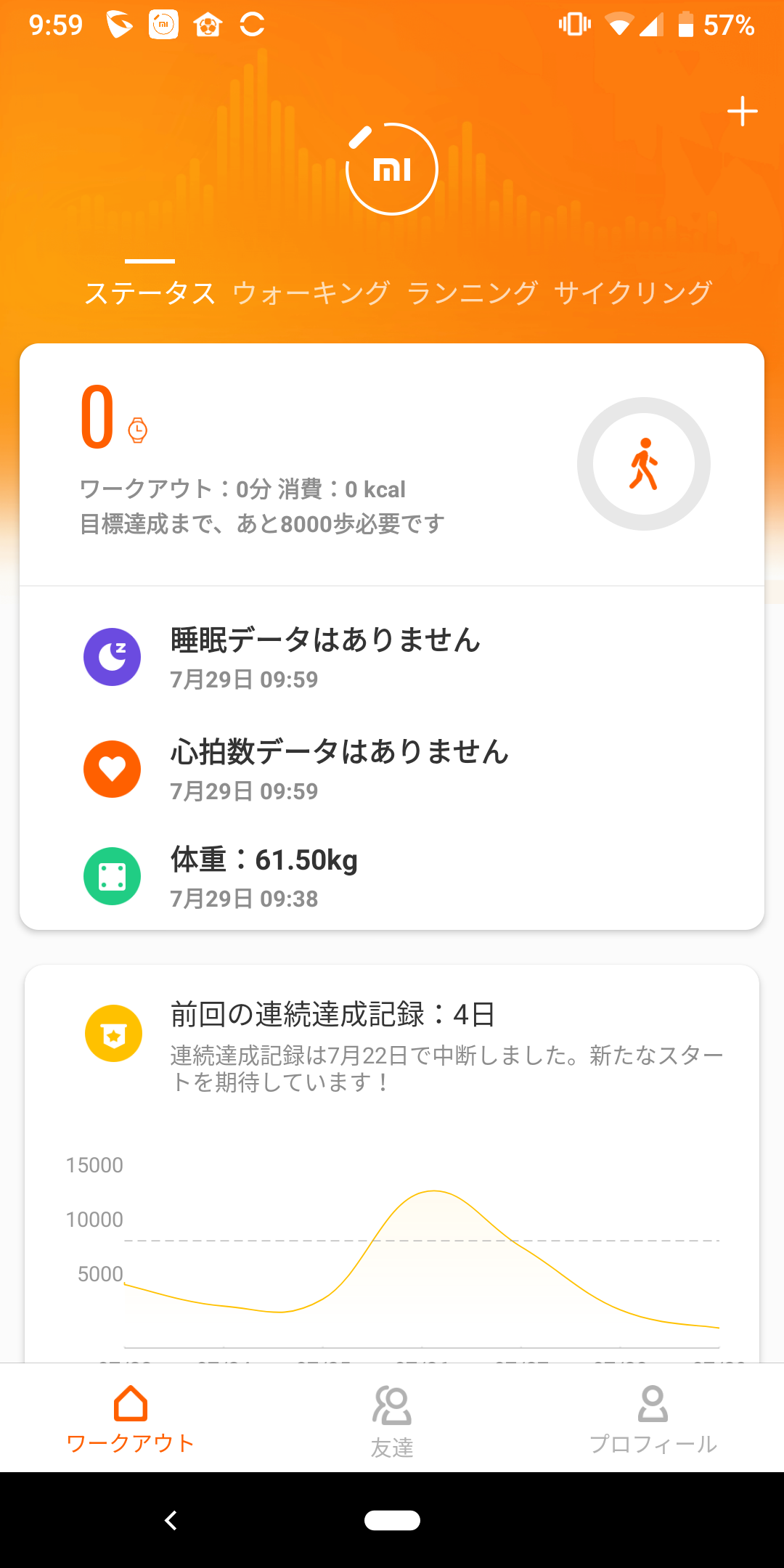 |
スマートフォンにインストールされている「Mi Fit」のアイコンをタップして、アプリを起動します。
アプリが起動したら、一番上にあるカード(歩数や睡眠、心拍数、体重データなどの概要が表示)をタップしてください。 |
2.ボディスコアの画面を開く
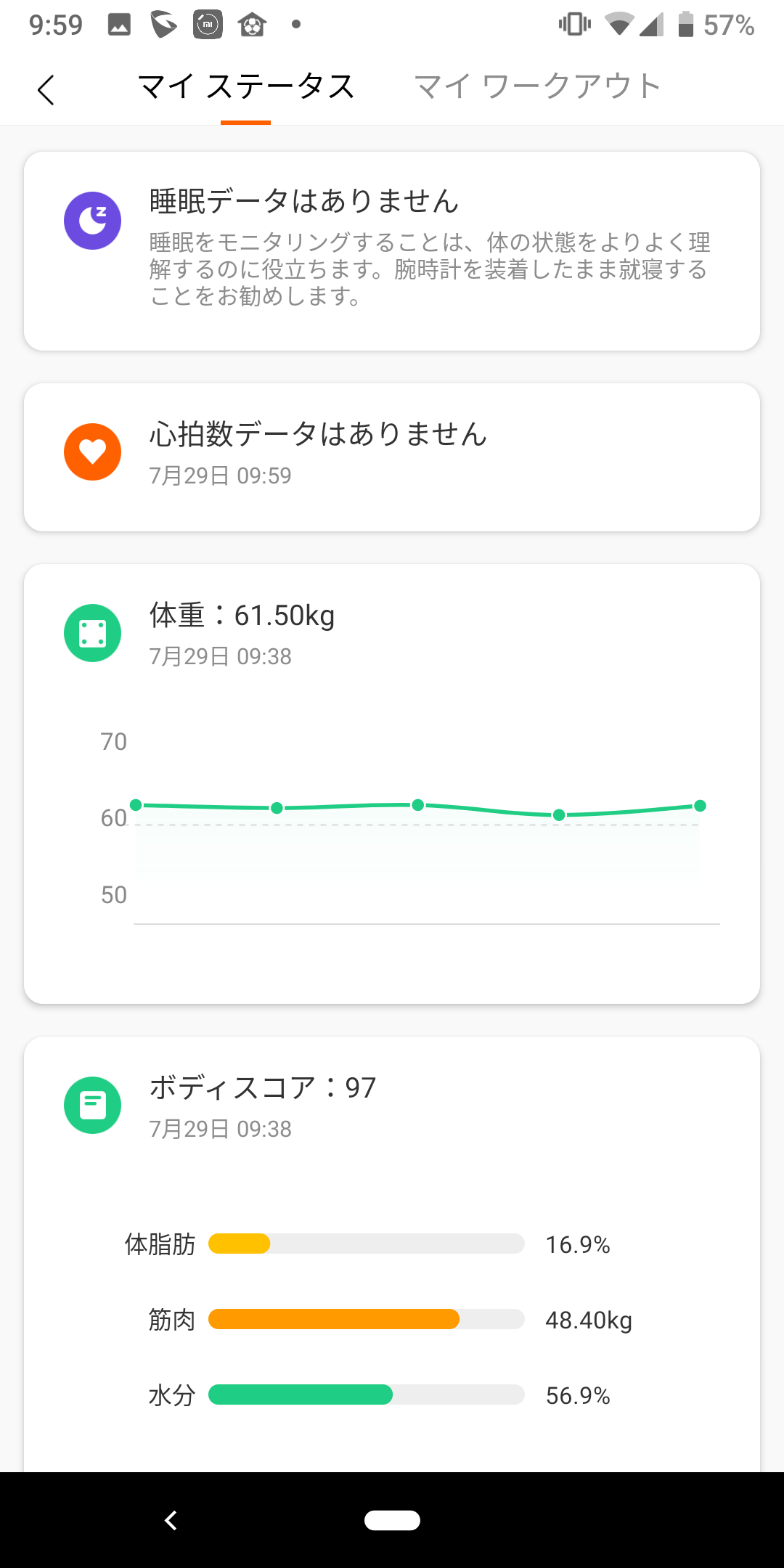 |
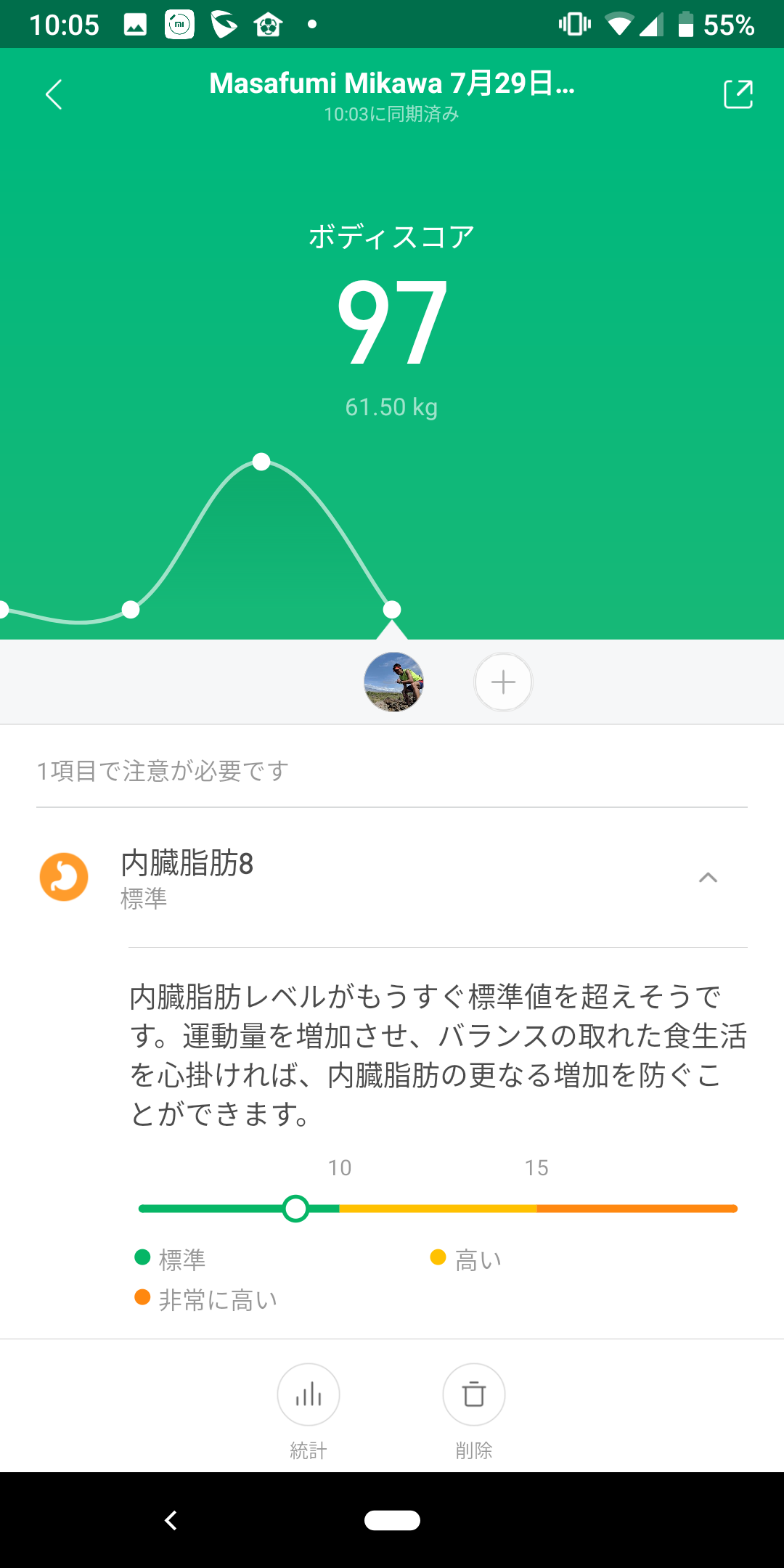 |
マイステータス画面が開いたら、画面をスクロールして【ボディスコア】のカードをタップしましょう。
ボディスコアの画面が開きます。ボディスコア画面では、体組成に関するさまざまなデータが確認可能です。画面を下へスクロールし、確認してください。 |
◎ポイント|確認できるデータ
■カード順序の入れ替え
マイステータス画面に表示するカードは、順序を自由に入れ替えられます。頻繁にチェックするカードがあれば、上に表示させておくと効率的です。
<手順>
1.順序を入れ替えるカードを選ぶ
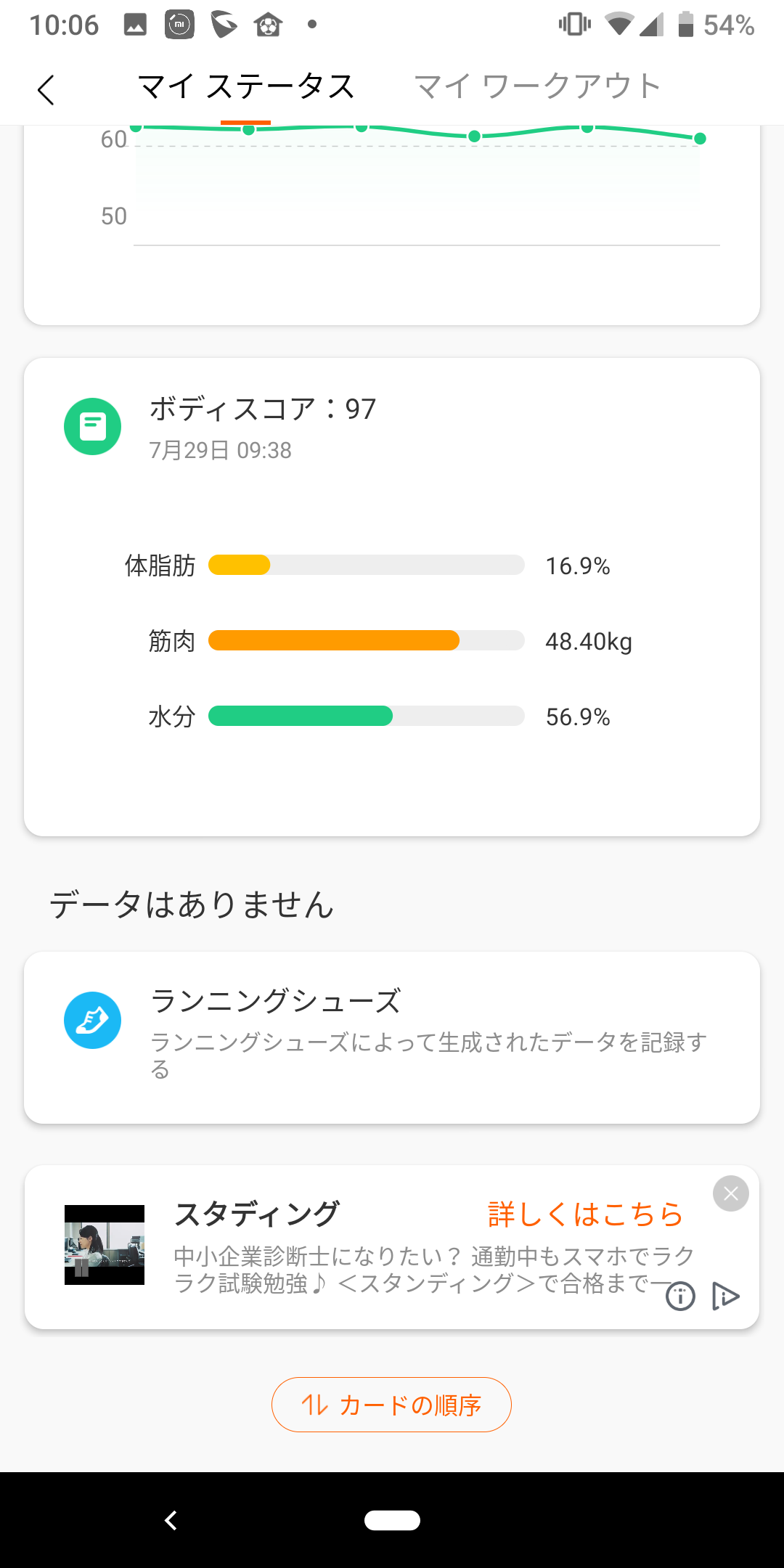 |
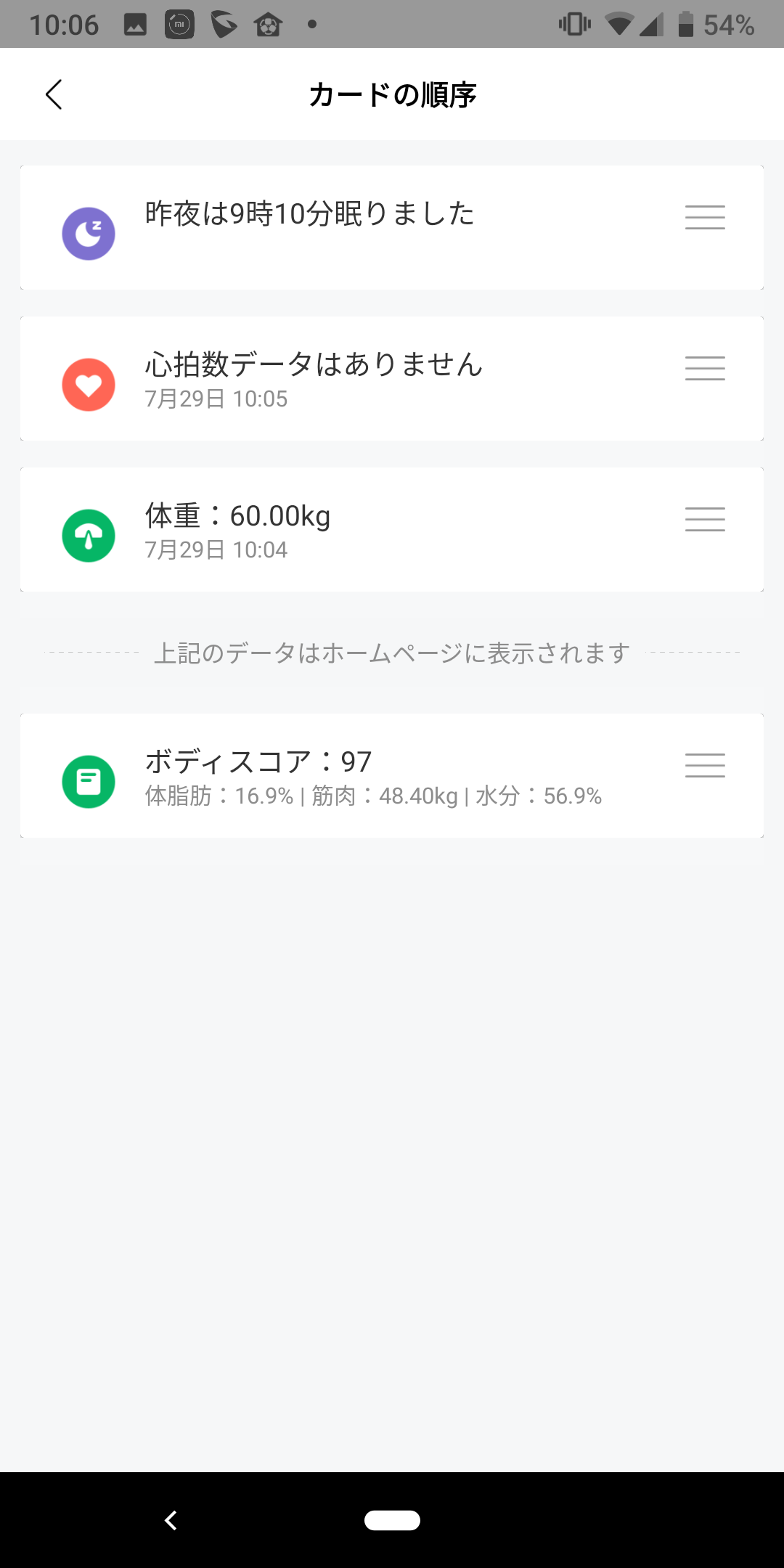 |
マイステータス画面を下にスクロールし、画面最下部にある【カードの順序】をタップします。
カード順序の画面が表示されたら、順序を入れ替えたいカードの右にある【≡】長押ししてください。 |
2.カードの順序を入れ替える
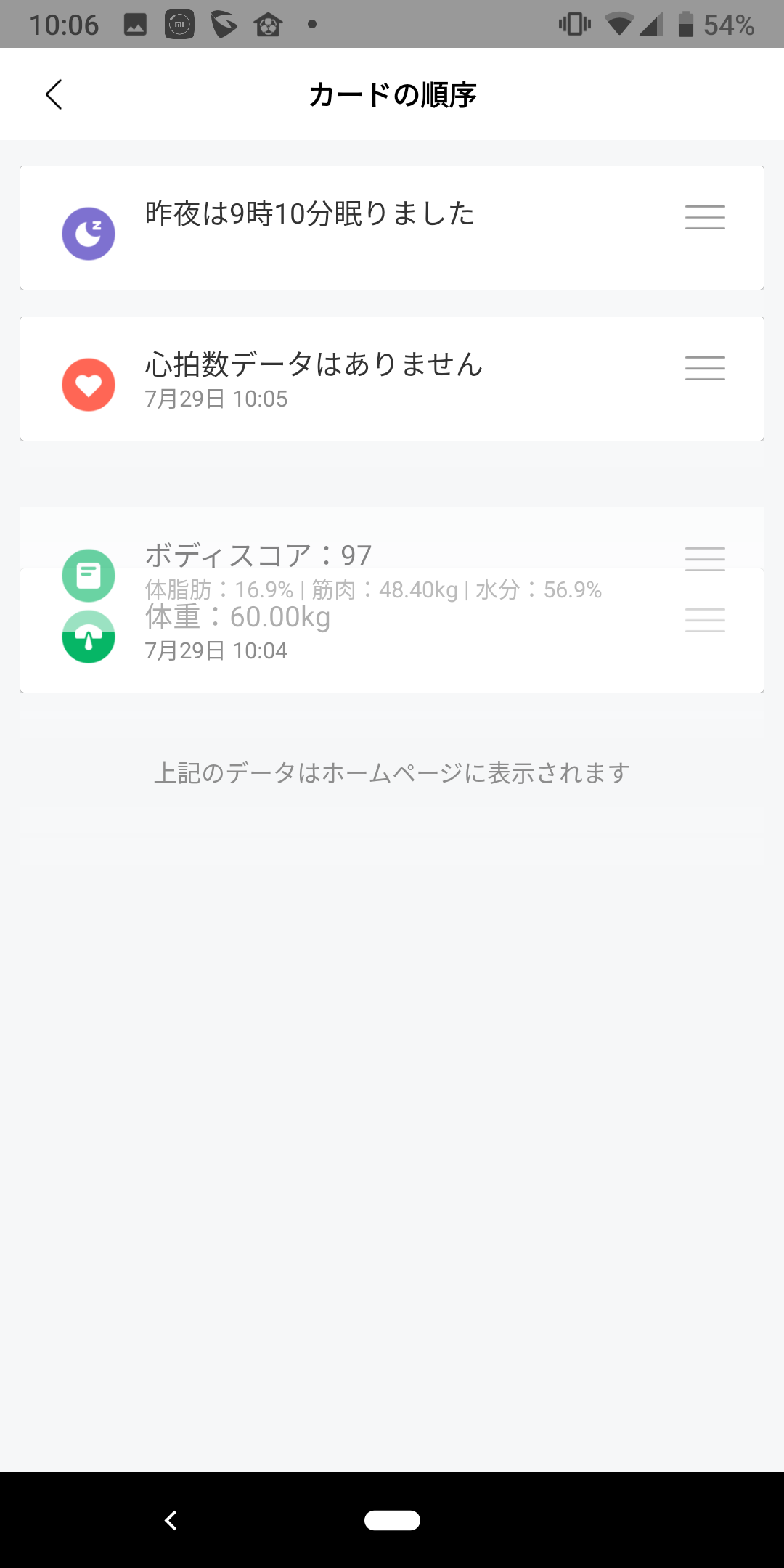 |
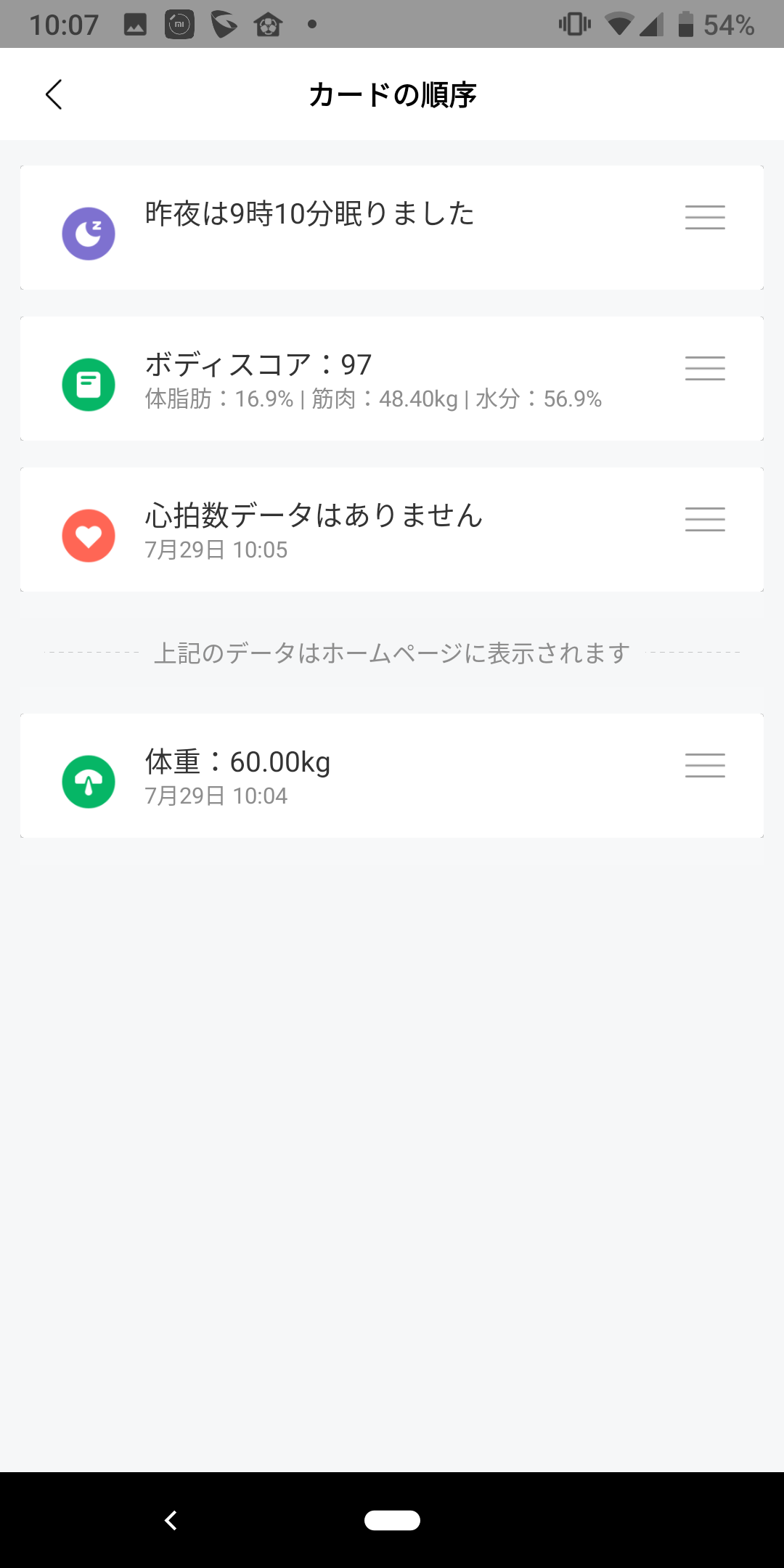 |
表示させたい順序の位置へカードを移動させ、指を離してください。
カードの順序が入れ替わります。表示位置を確認し、問題なければ画面左上の【<】をタップしましょう。 |
3.カードの順序の確認
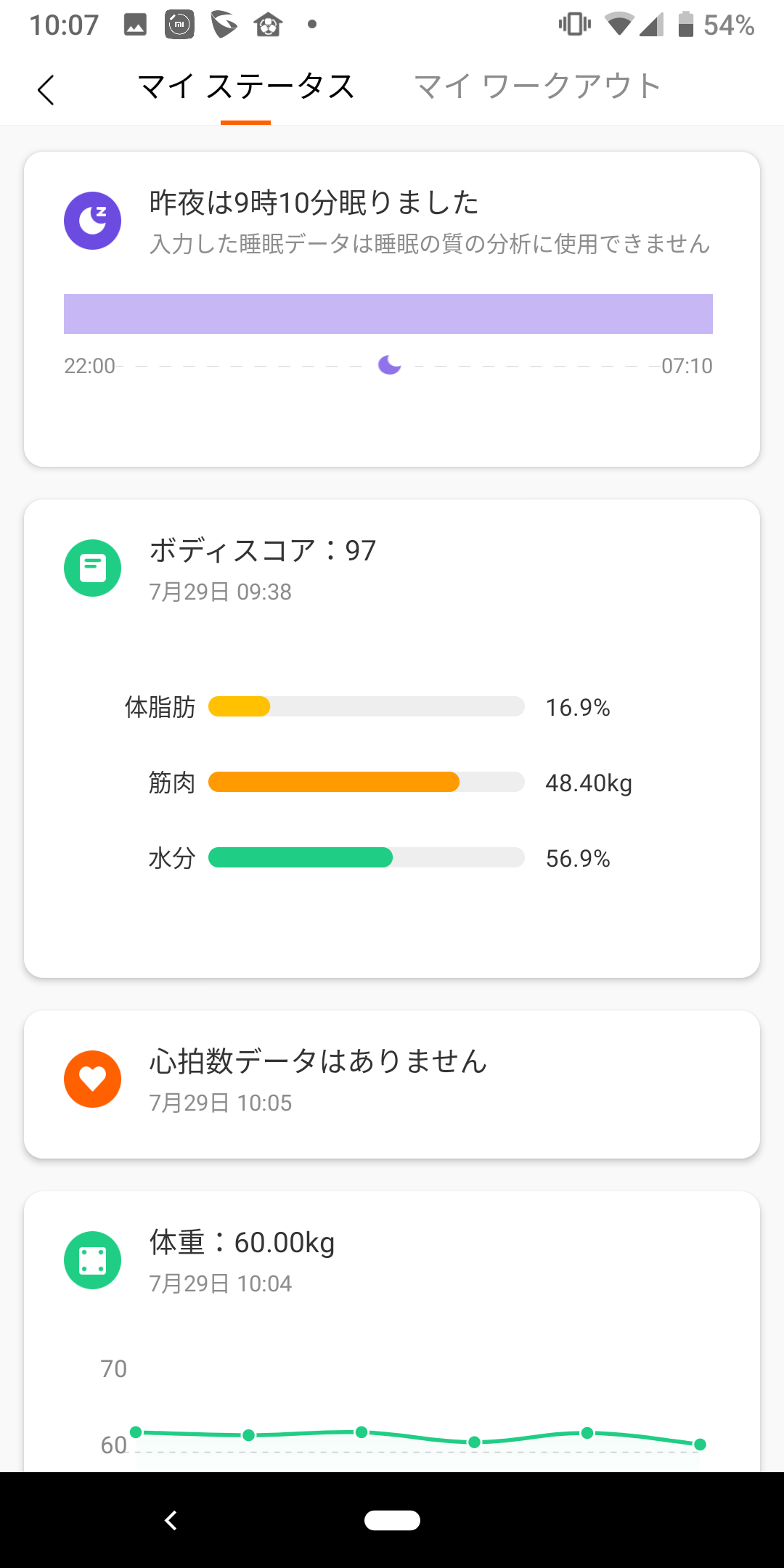 |
マイステータス画面に戻ります。カードの順序を確認し、設定した通りに変更されていれば完了です。 |